一、功能操作教程
1. 前端编辑器设置
(1) 编辑器可设置两种样式,行业预约和竖版行业预约
①行业预约:适用通用预约样式
进入【编辑器】页面-【商品列表】-【行业预约】,添加行业预约组件
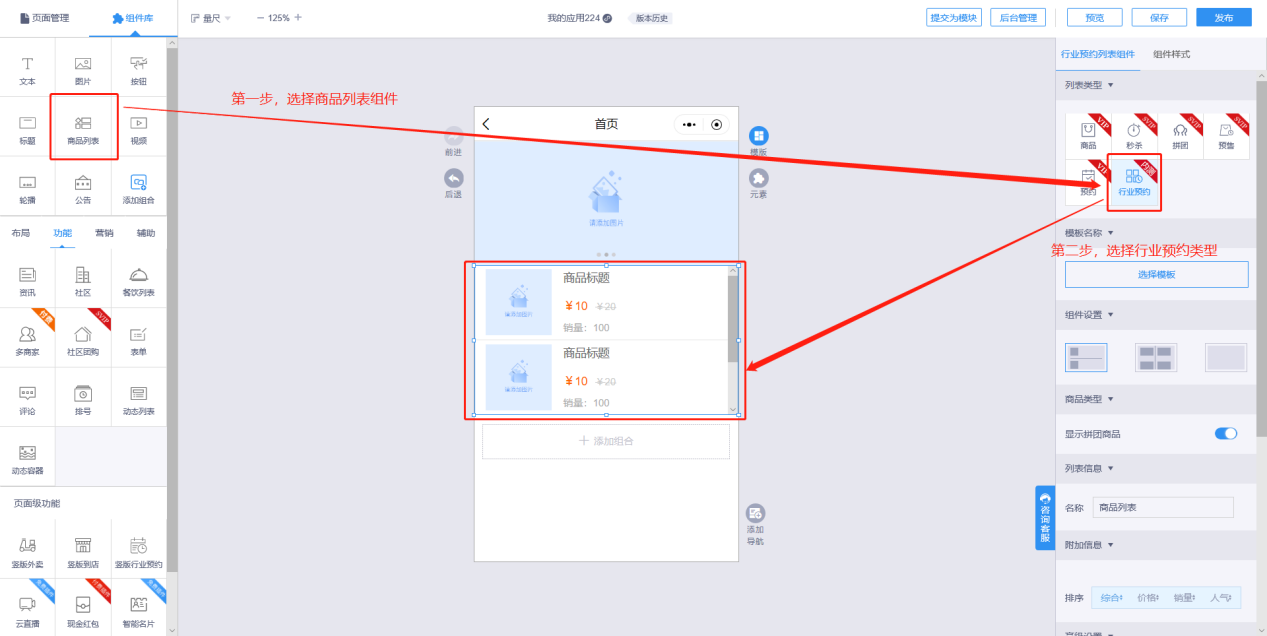
②竖版行业预约:适用于技师预约样式
点击【组件库】-【功能】-【页面级功能】-【竖版行业预约】,右侧选择预约样式【技师预约】
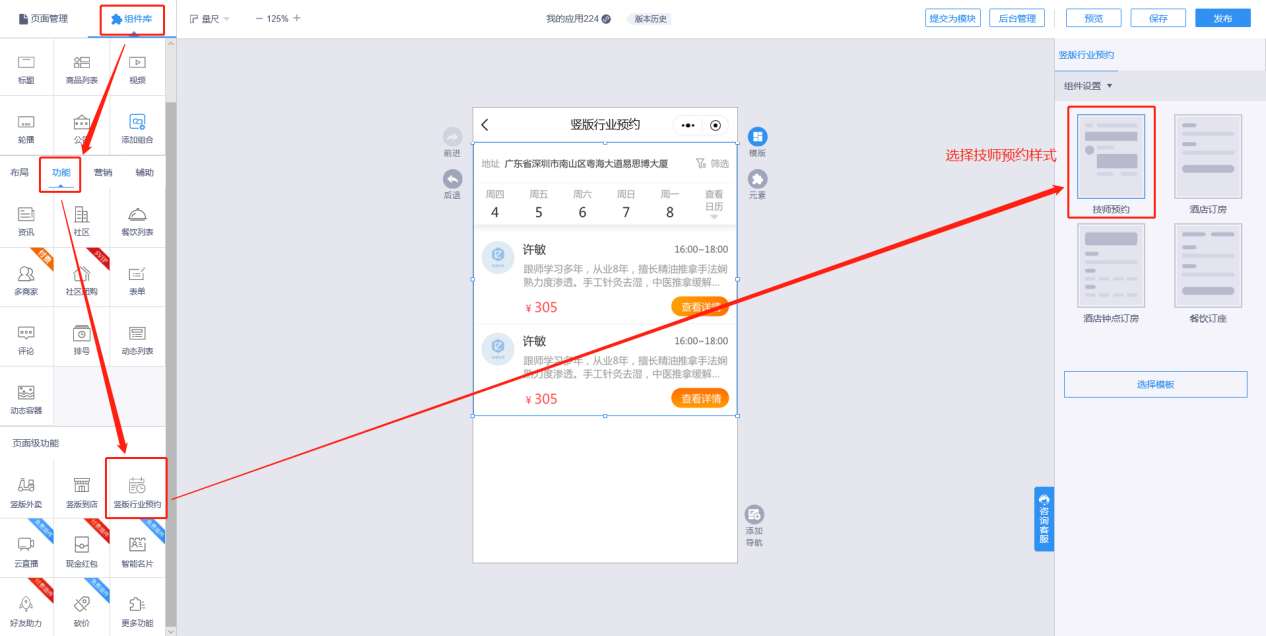
(2) 添加完所需功能组件之后,点击右侧的【选择模板】-【前往后台添加】
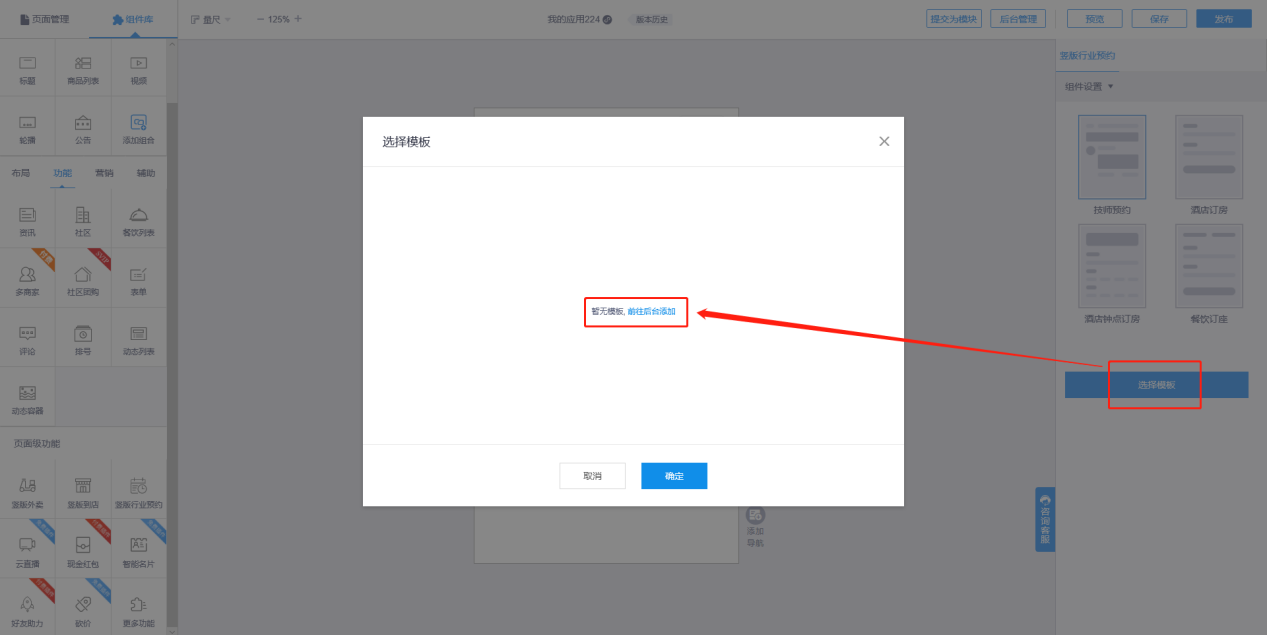
二、管理后台设置
1.添加预约模板
(1)选择【美业预约】模板点击【下一步】
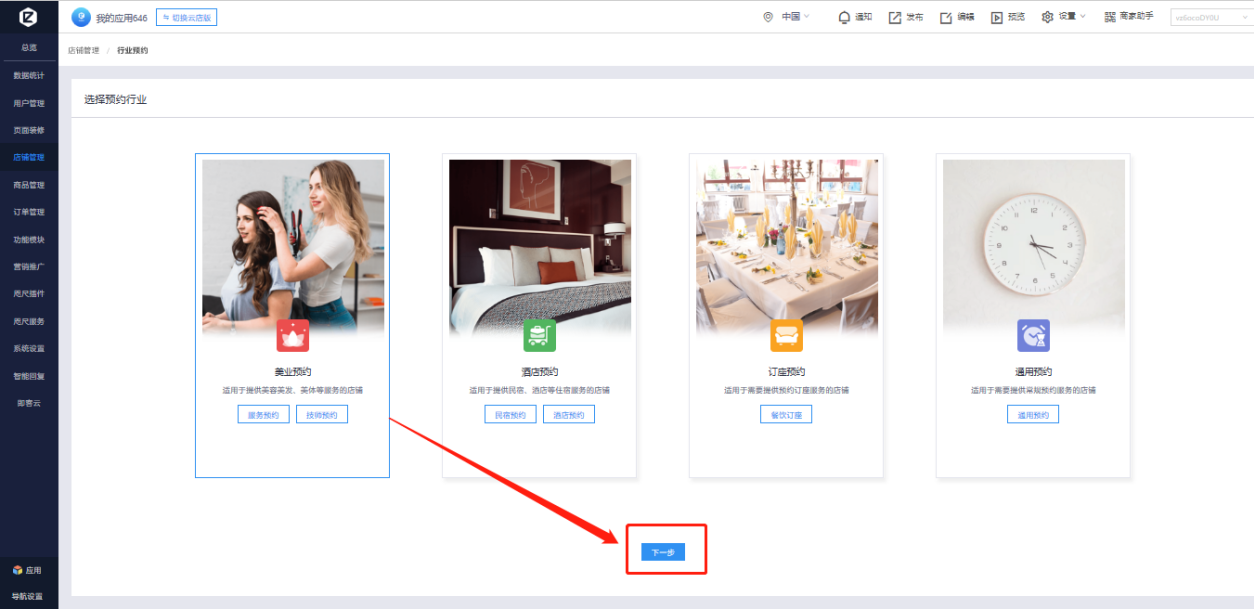
注:也可以点击“编辑页”上方的“后台管理”直接进入【管理后台】-【店铺管理】-【行业预约】添加模板
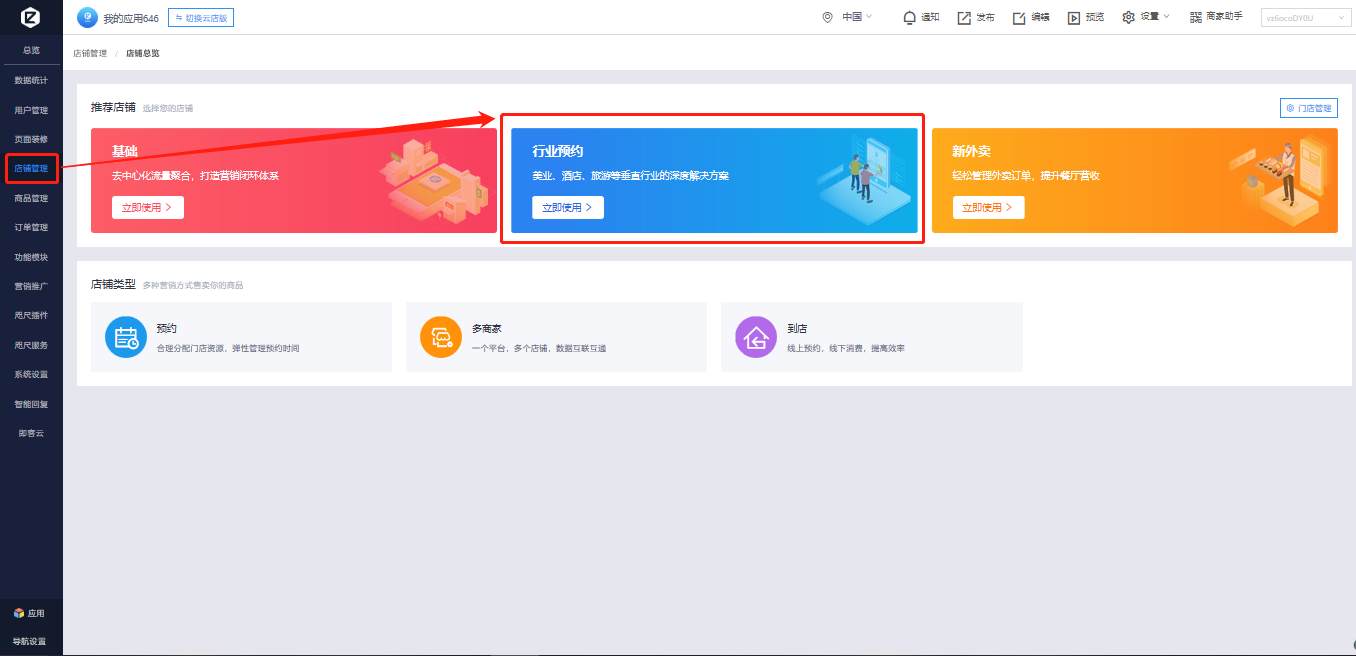
(2)选择所需的预约样式“服务预约”和“技师预约”,保存
“服务预约”:是为用户展示店铺所拥有可预约的服务项目
“技师预约”:是以技师的服务次数为单位,向用户展示对应技师的服务项目
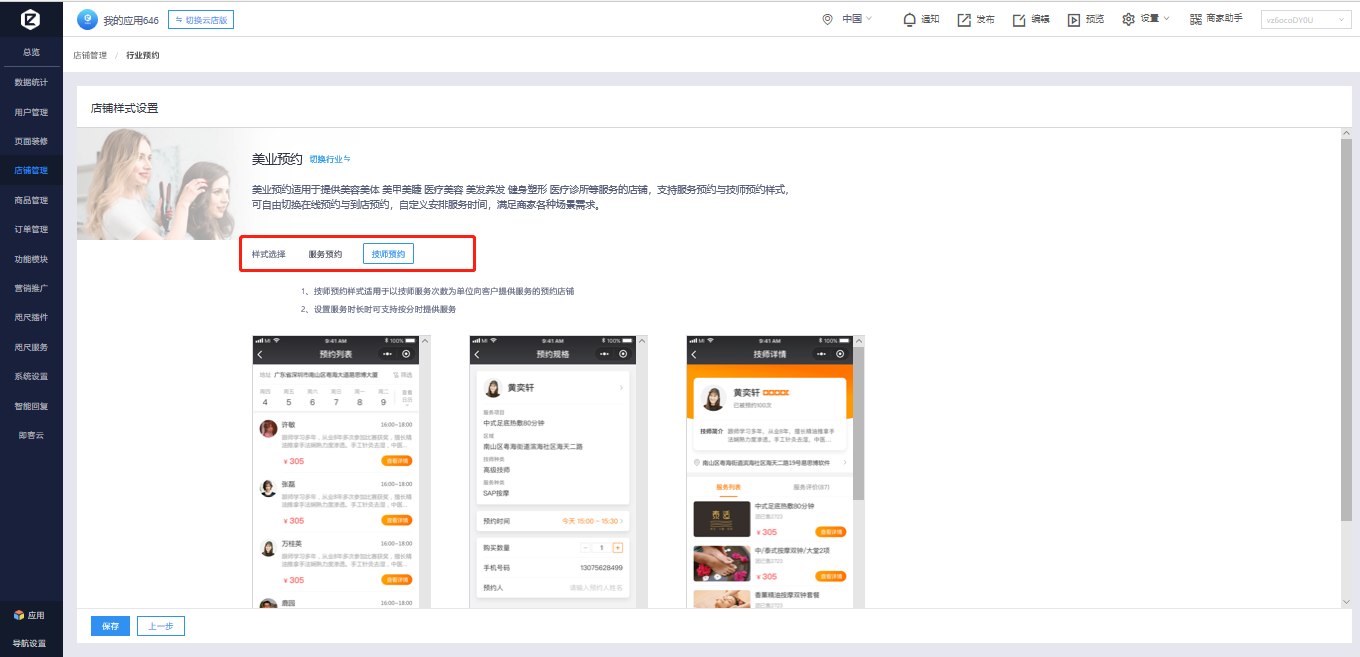
(3)保存后可选择“去设置”或“取消”
“去设置”:可添加店铺地址,方便用户导航到店
“取消”:不设置店铺地址,跳过这步骤
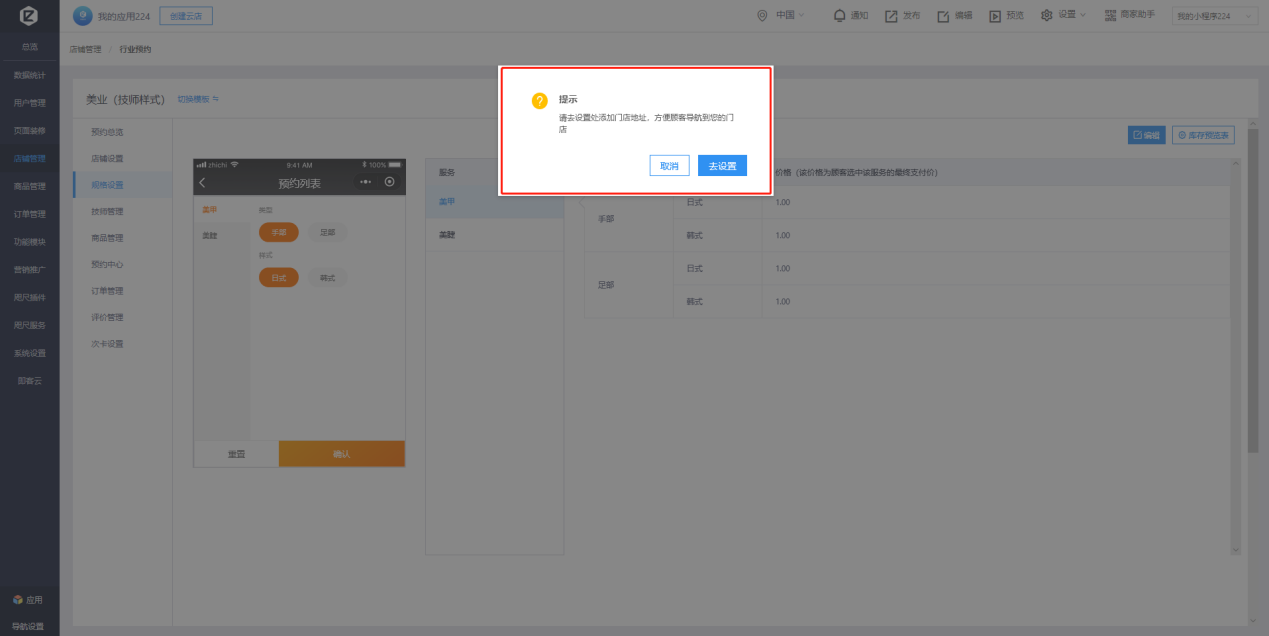
2. 添加好模板,设置店铺服务
注:模板里都会有根据该行业预设好的对应规格、技师、商品、和服务时间的基本数据(例如美业行业的规格【韩式】,技师【一号美甲师】,商品即【美甲优惠大促】,服务时间为【全周营业】)
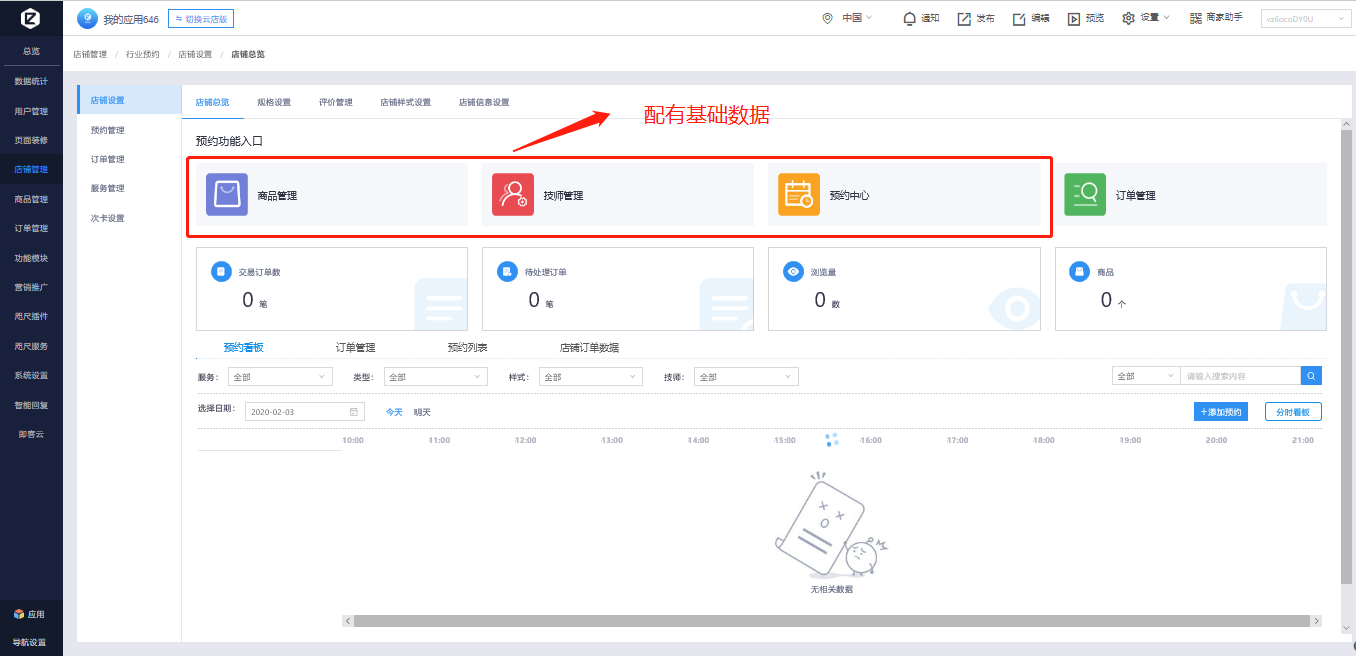
(1)点击【店铺设置】-【规格设置】进入服务设置页面,点击【图标】可以对规格名称进行修改和删除一整个规格层级
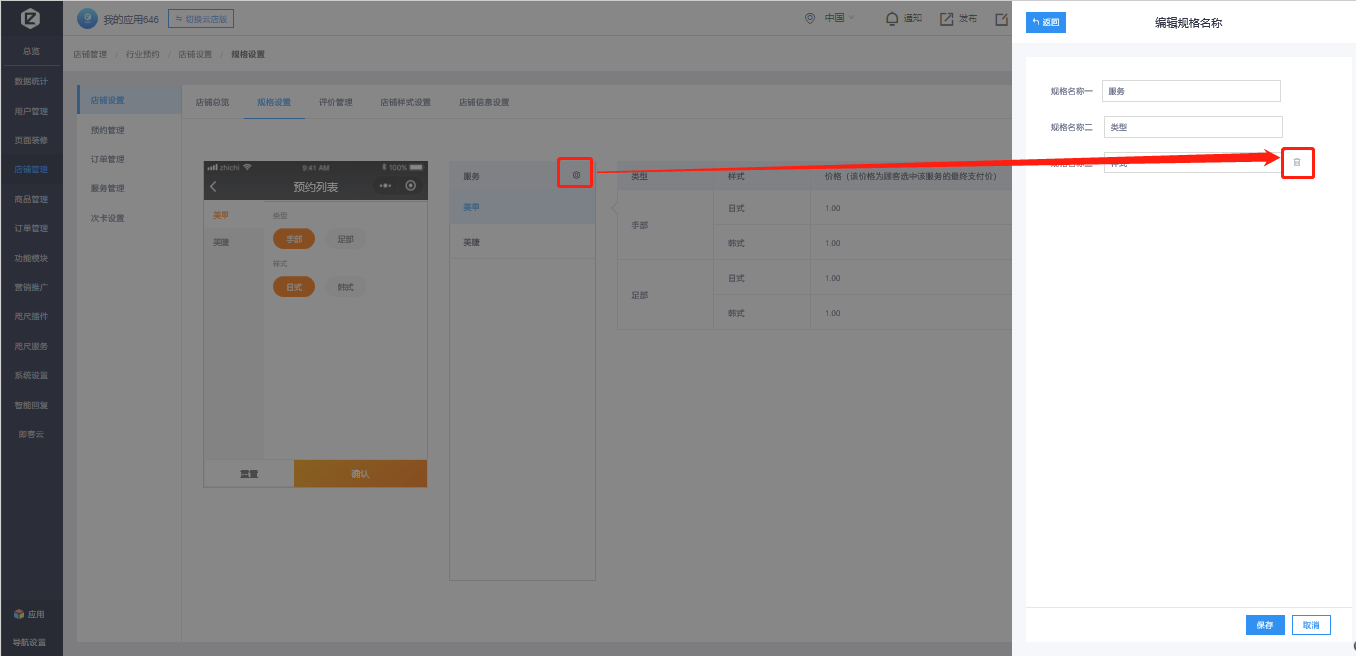
(2)点击右侧的【编辑】可进入规格编辑状态,进行修改或新增规格和价格
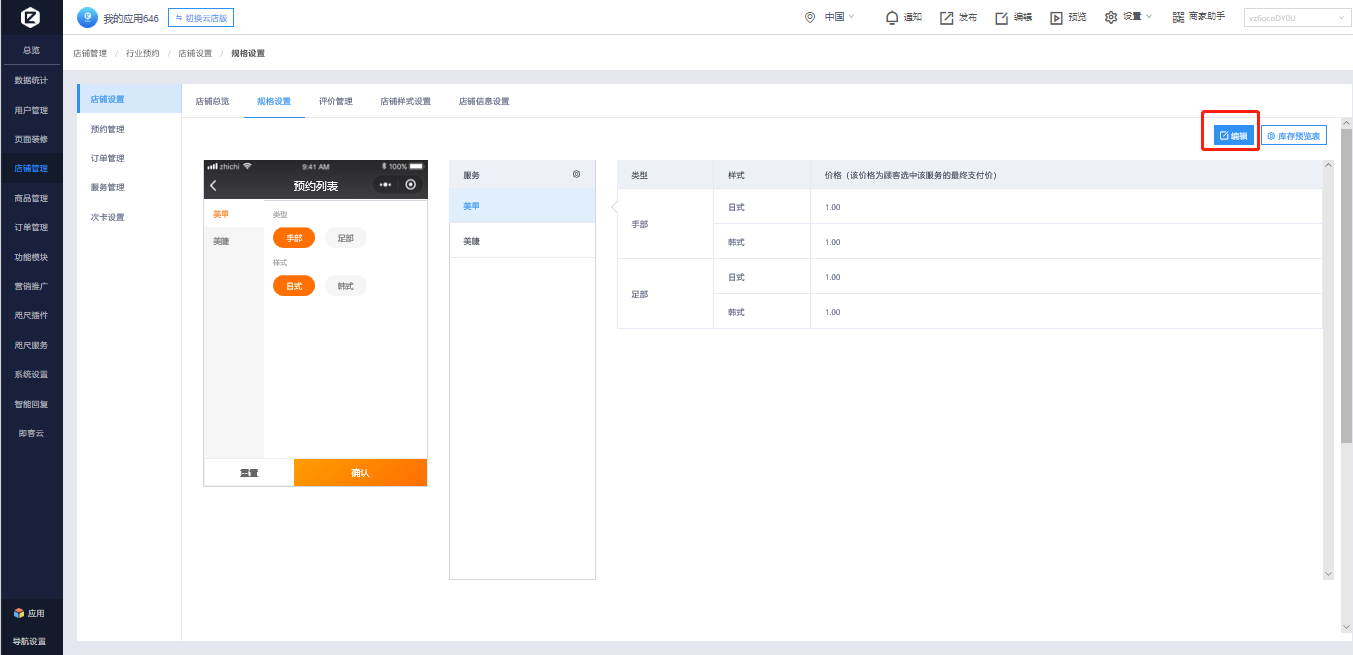
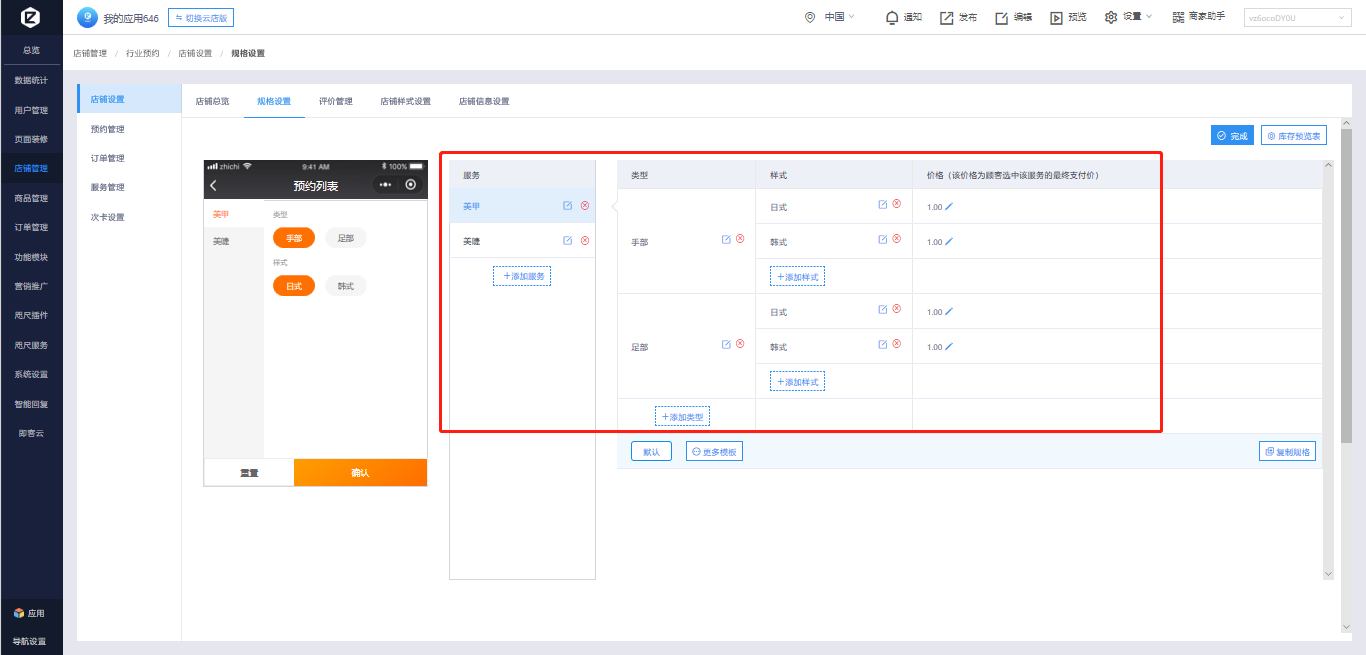
(3)右下角的“复制规格”可以将一级规格下面的二级规格复制到其他一级规格下
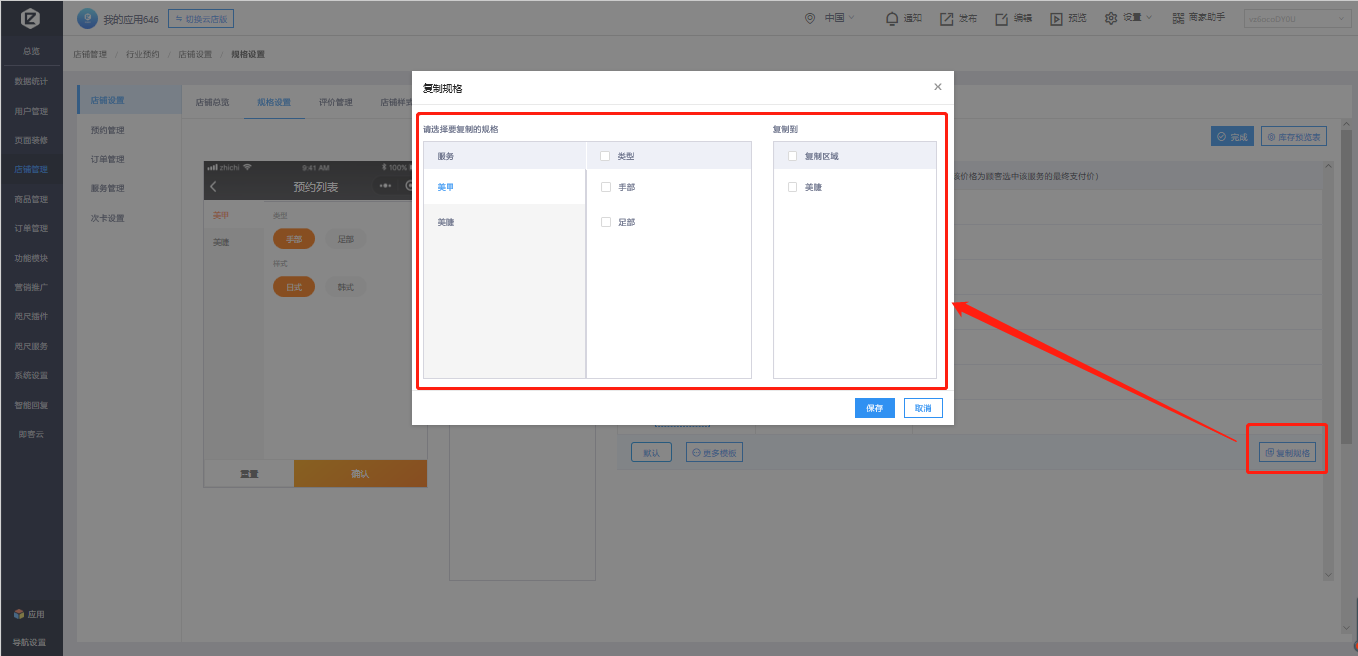
规格页底部的更多模板可切换到其他模板,也可以预览到其他模板的规格设置
注:选择切换到其他某个模板时,会生成一个新的模板
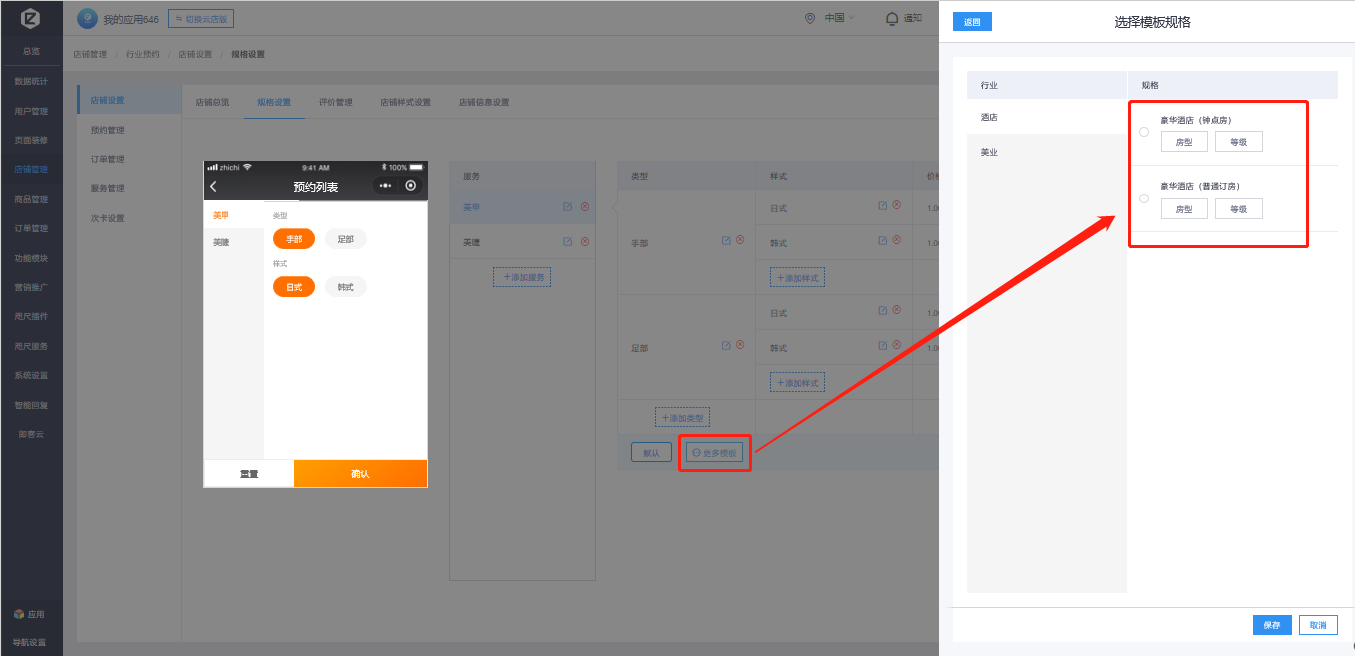
3.规格设置完成后,添加“技师管理”
(1)点击【店铺设置】-【店铺总览】-【技师管理】或者点击【服务管理】-【库存管理】都可以进入到技师管理页面,可直接选择并查看营业服务时间设定,也可以自已创建营业服务时间
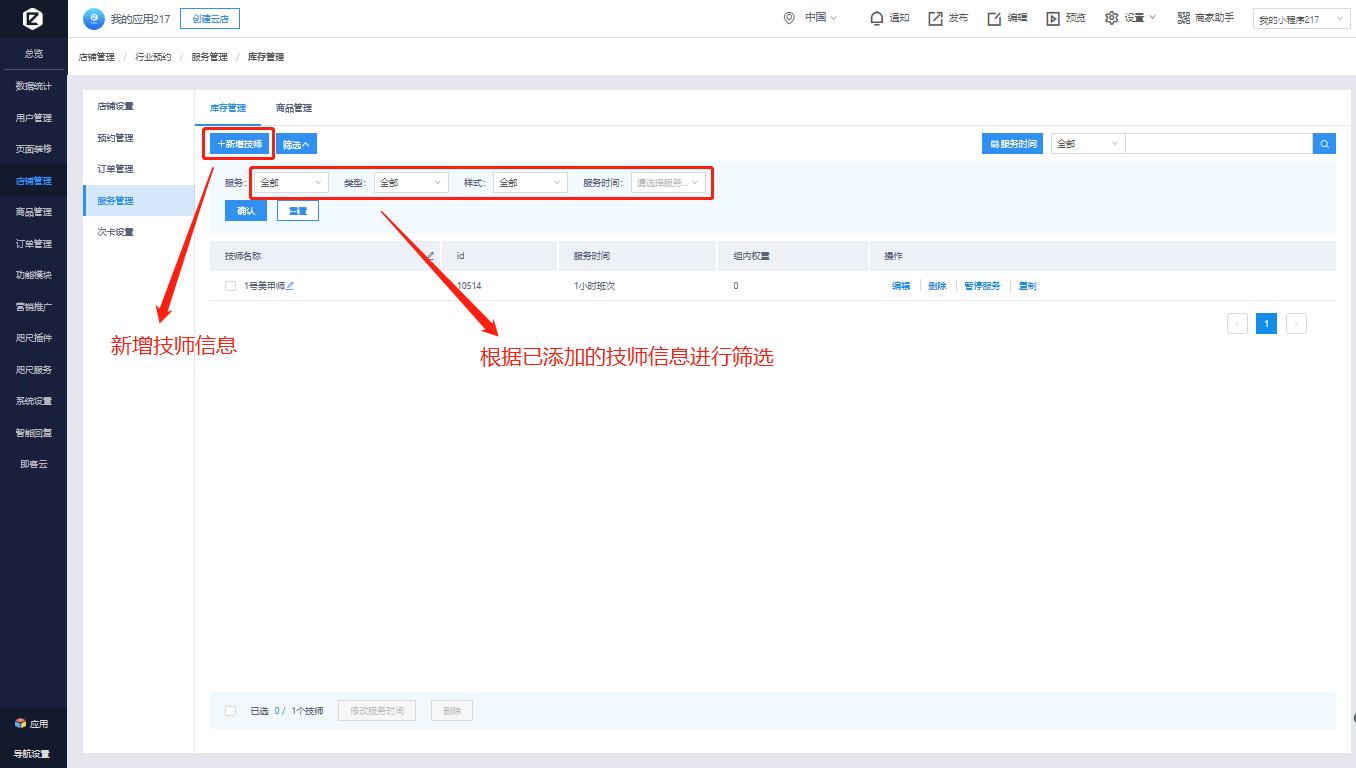
(2)点击【新增技师】,添加技师服务信息
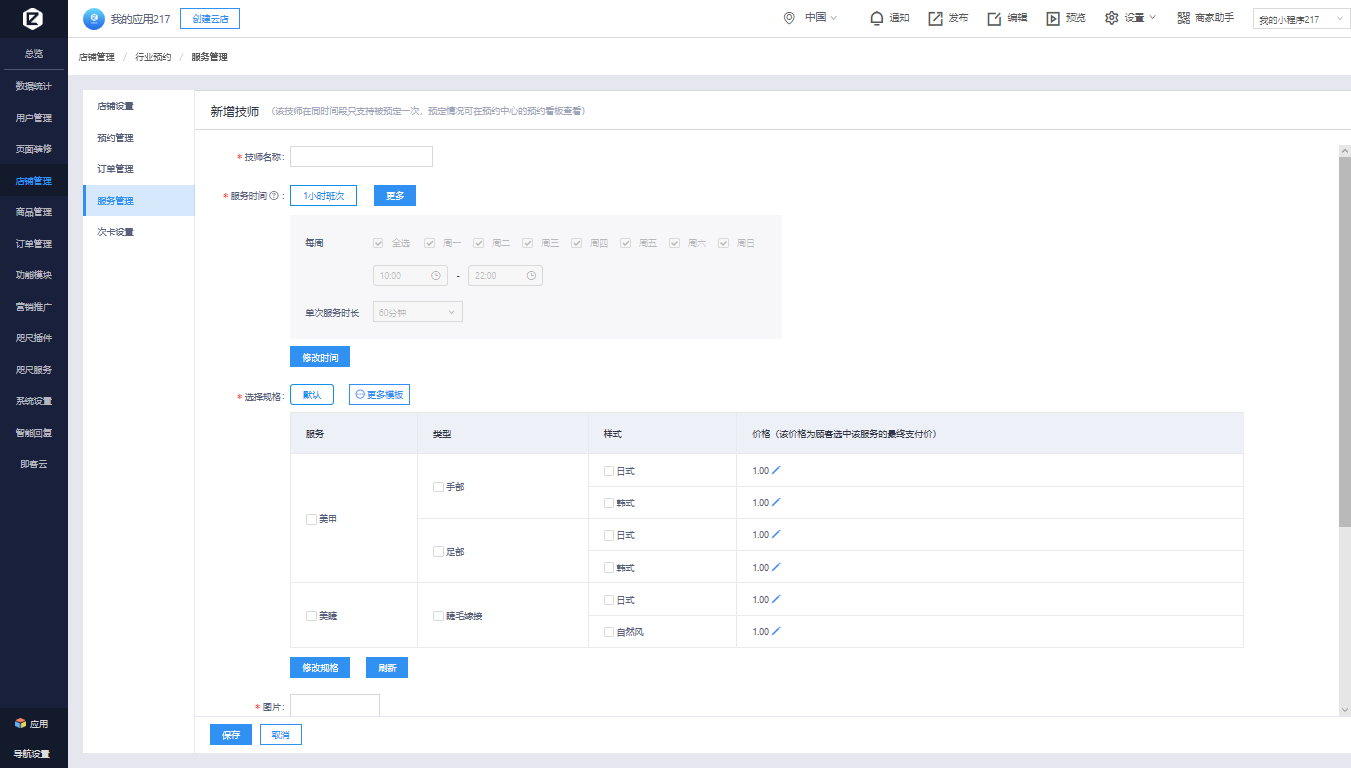
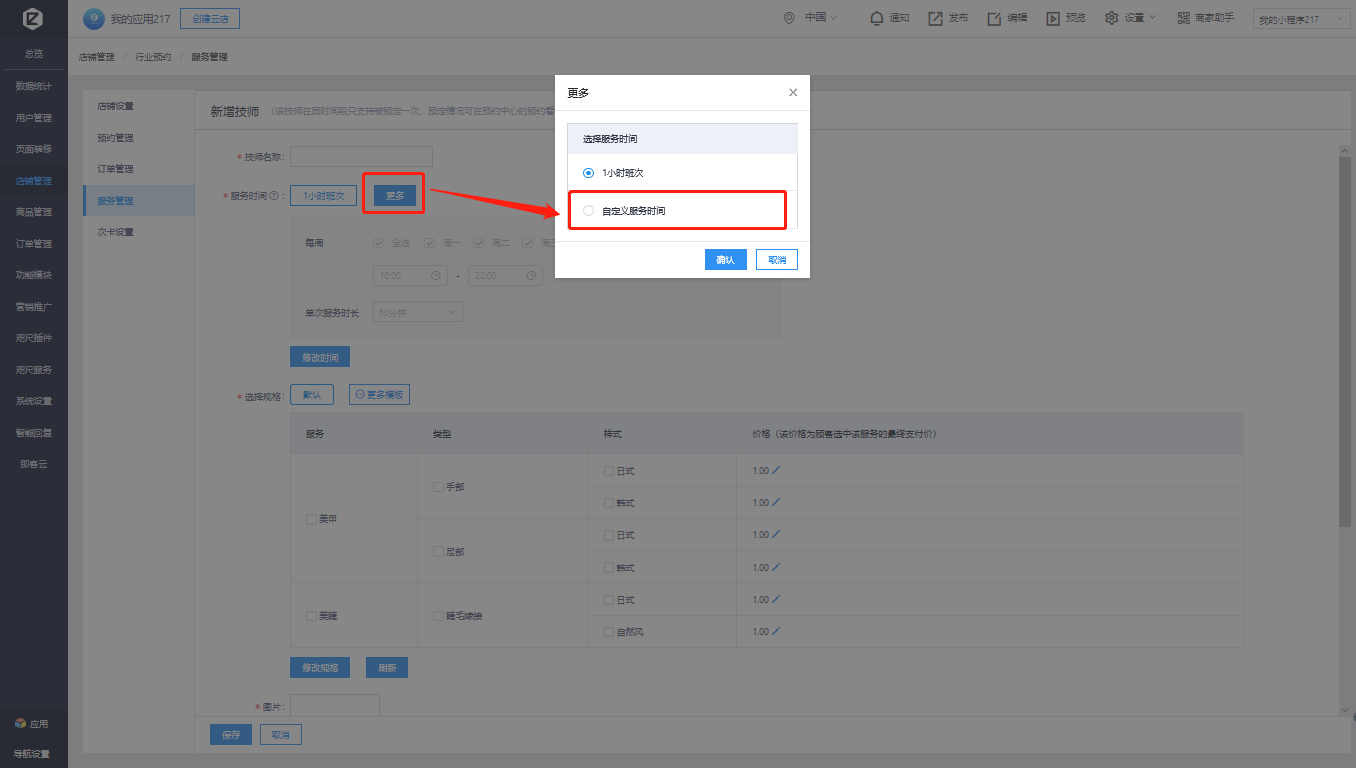
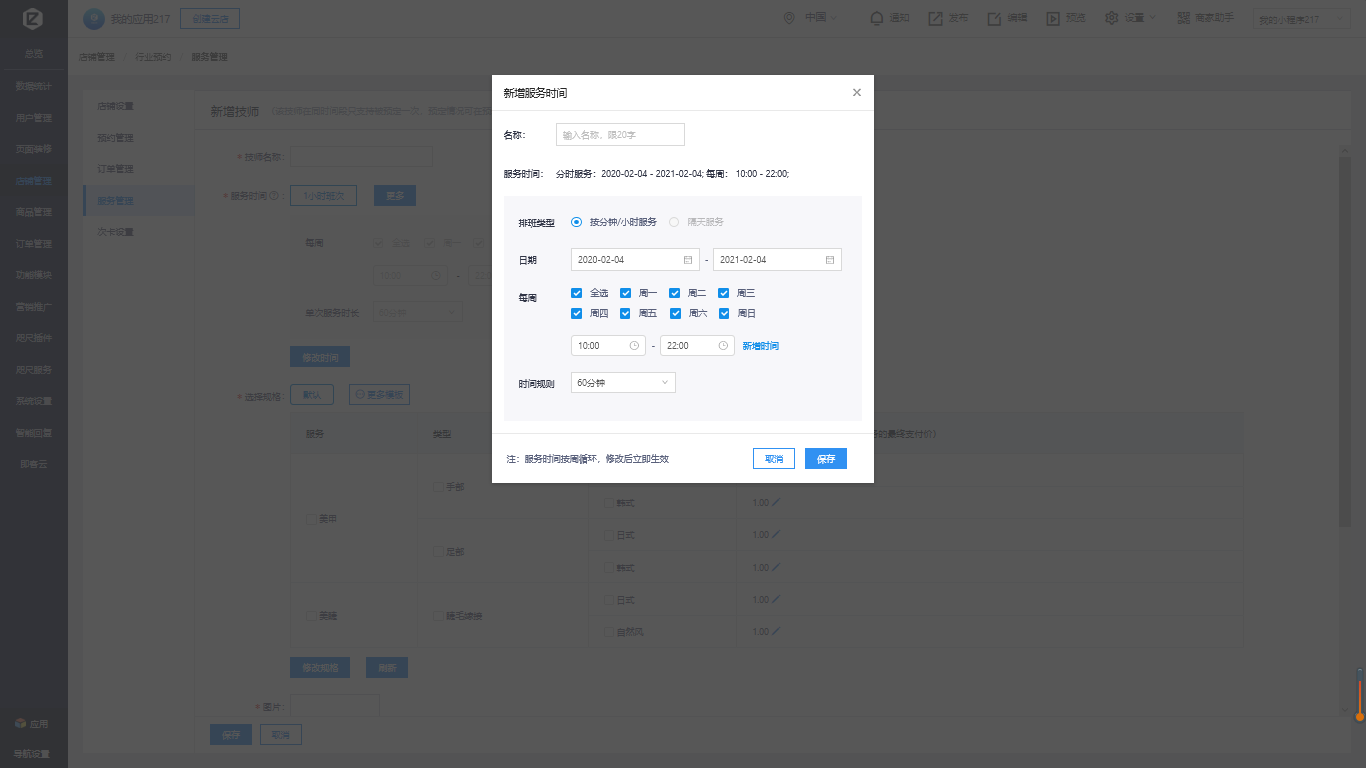
4.保存技师信息后,添加“商品管理”
(1)点击【店铺设置】-【店铺总览】-【商品管理】或者点击【服务管理】-【商品管理】都可以进入到商品管理页面添加预约商品,或者修改/删除已有的商品信息
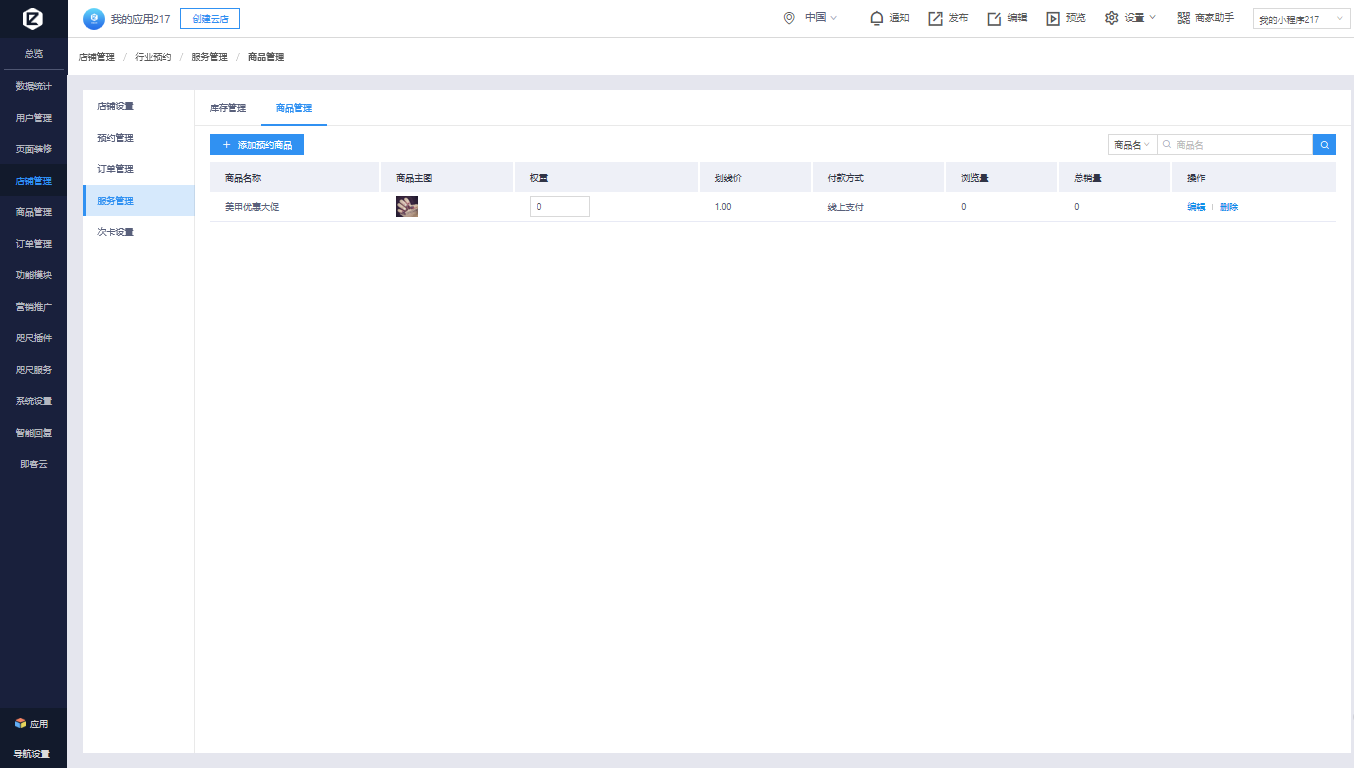
(2)在添加预约商品页只要选择了某个规格,后续该规格下的技师增加了之后都会自动更新到商品中,添加完成后点击“保存”即可
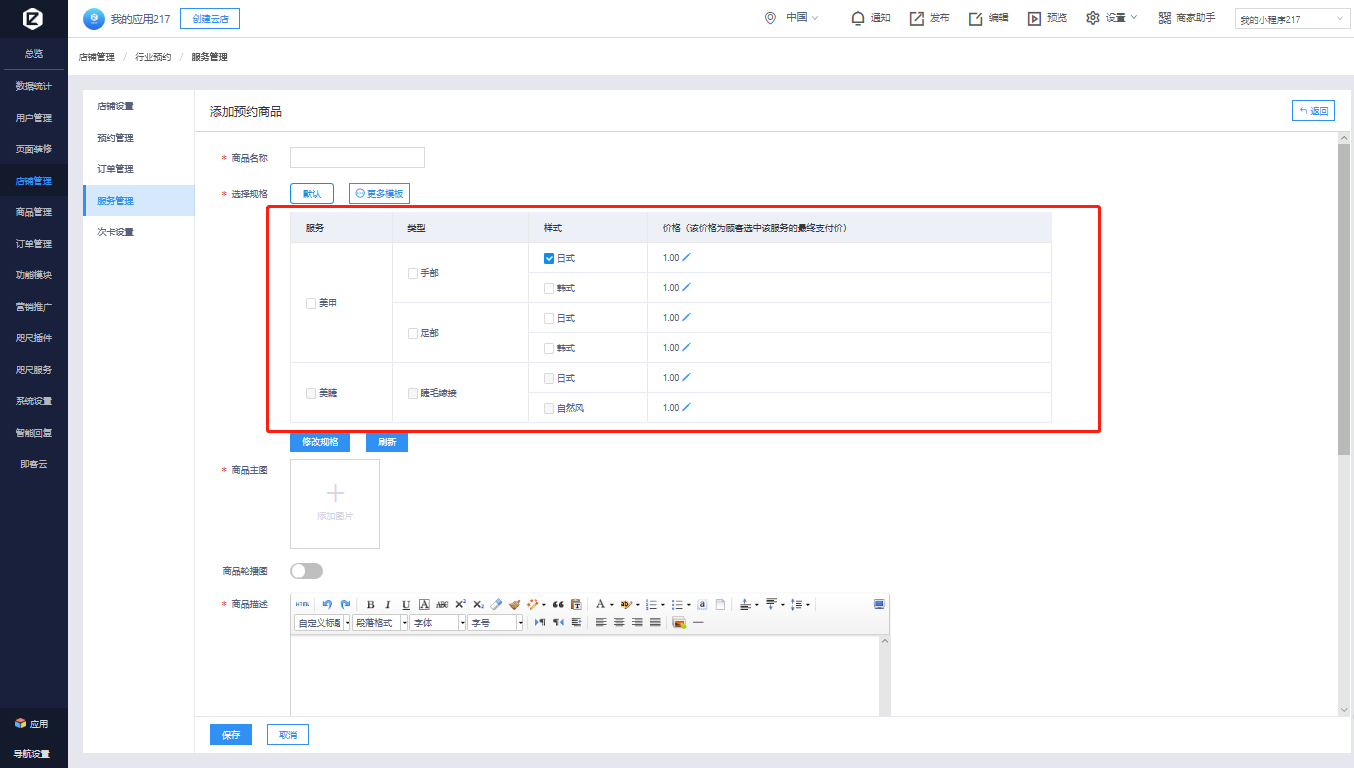
5. 设置完商品后,返回编辑页绑定模板
(1)返回编辑页,会有弹窗提示,点击“确定”
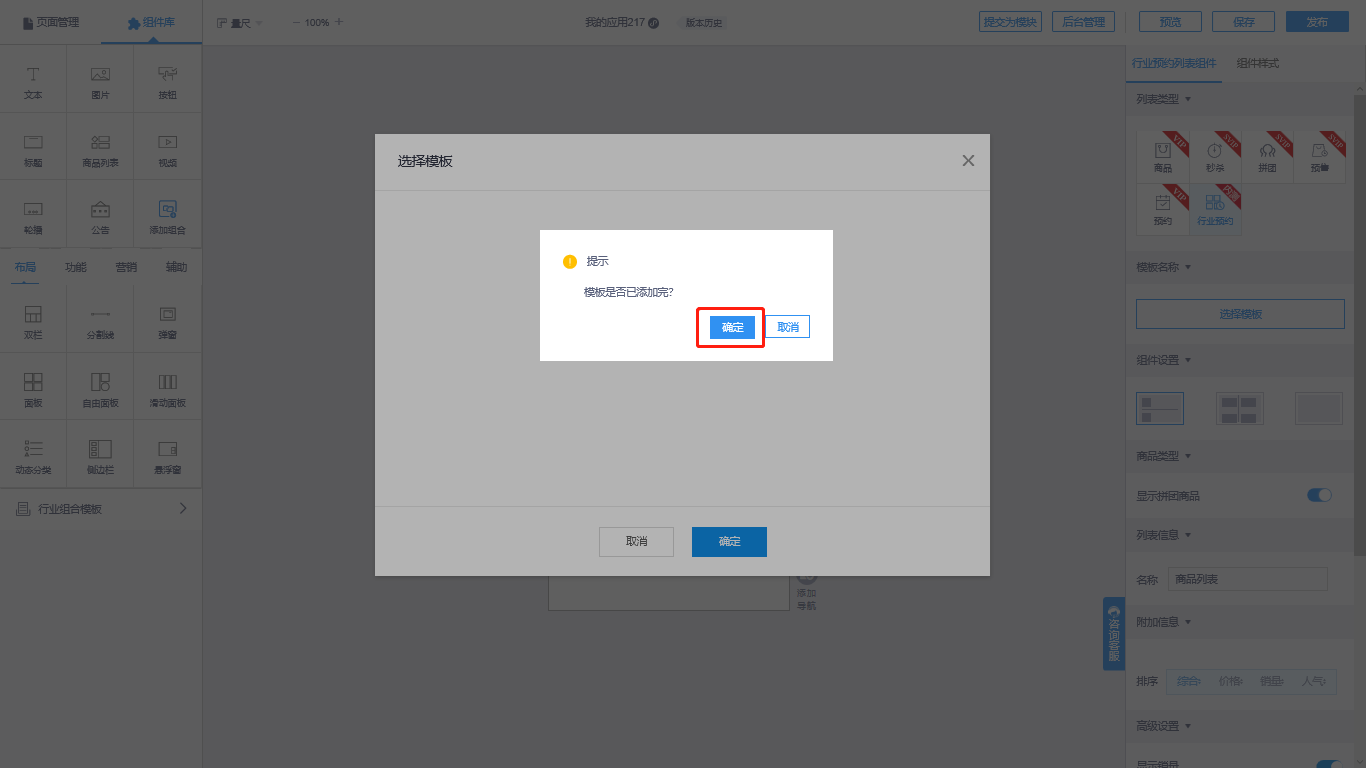
(2)选择绑定对应模板绑定,点击“确定”即可完成
注:出现在弹窗里的模板是和后台【行业预约】-【我的模板】里的模板是一一对应的
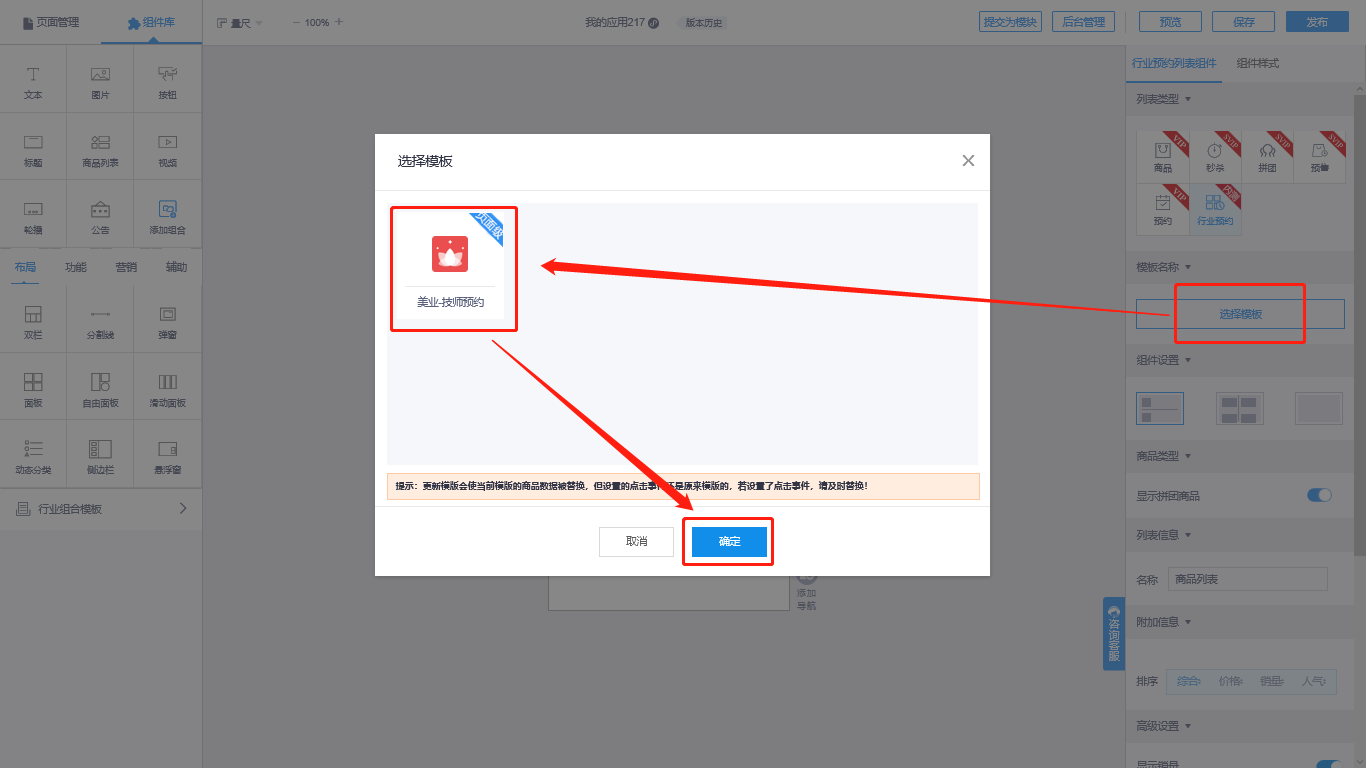
三、如何“切换模板”和“新增模板”
1.点击【店铺设置】-【店铺样式设置】-【切换模板】

(1)可选择对应行业“新增模板”
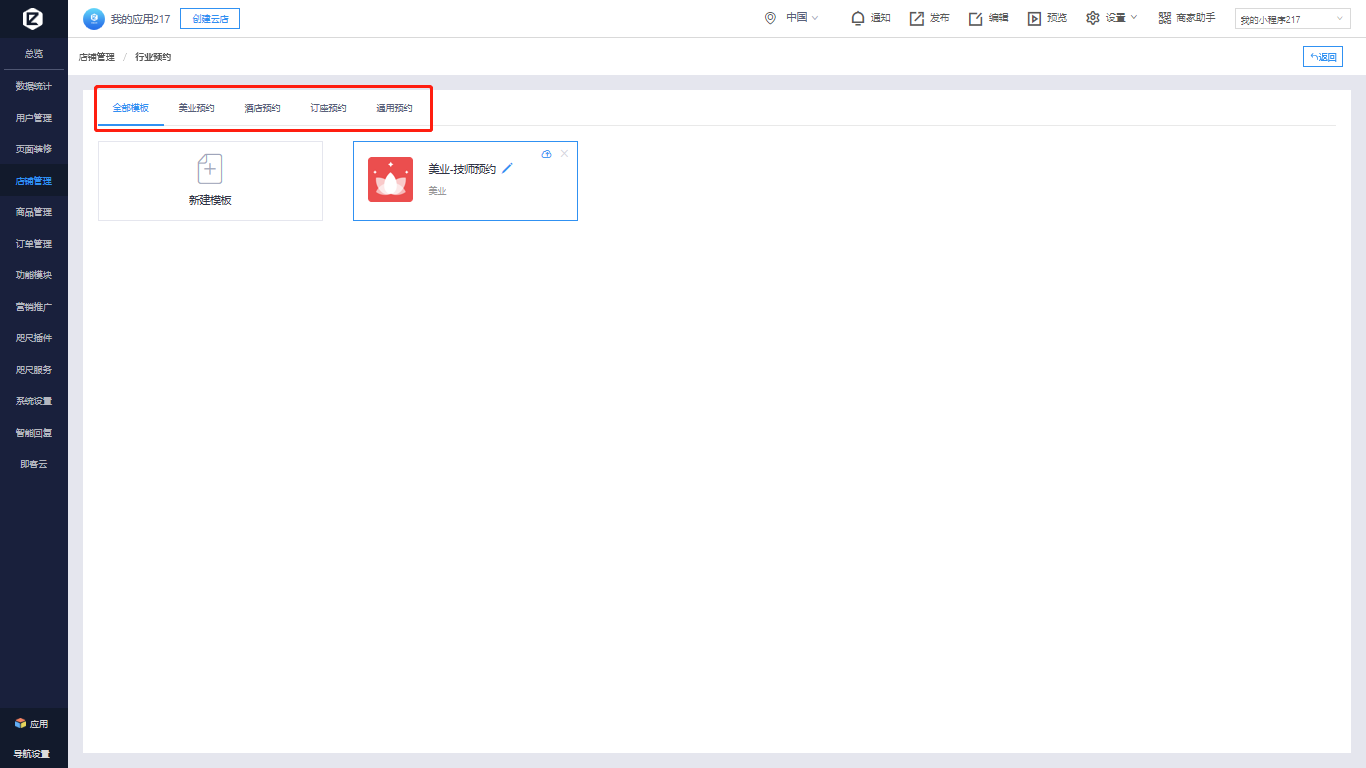
2.点击新建模板,选择对应的行业以及预约样式
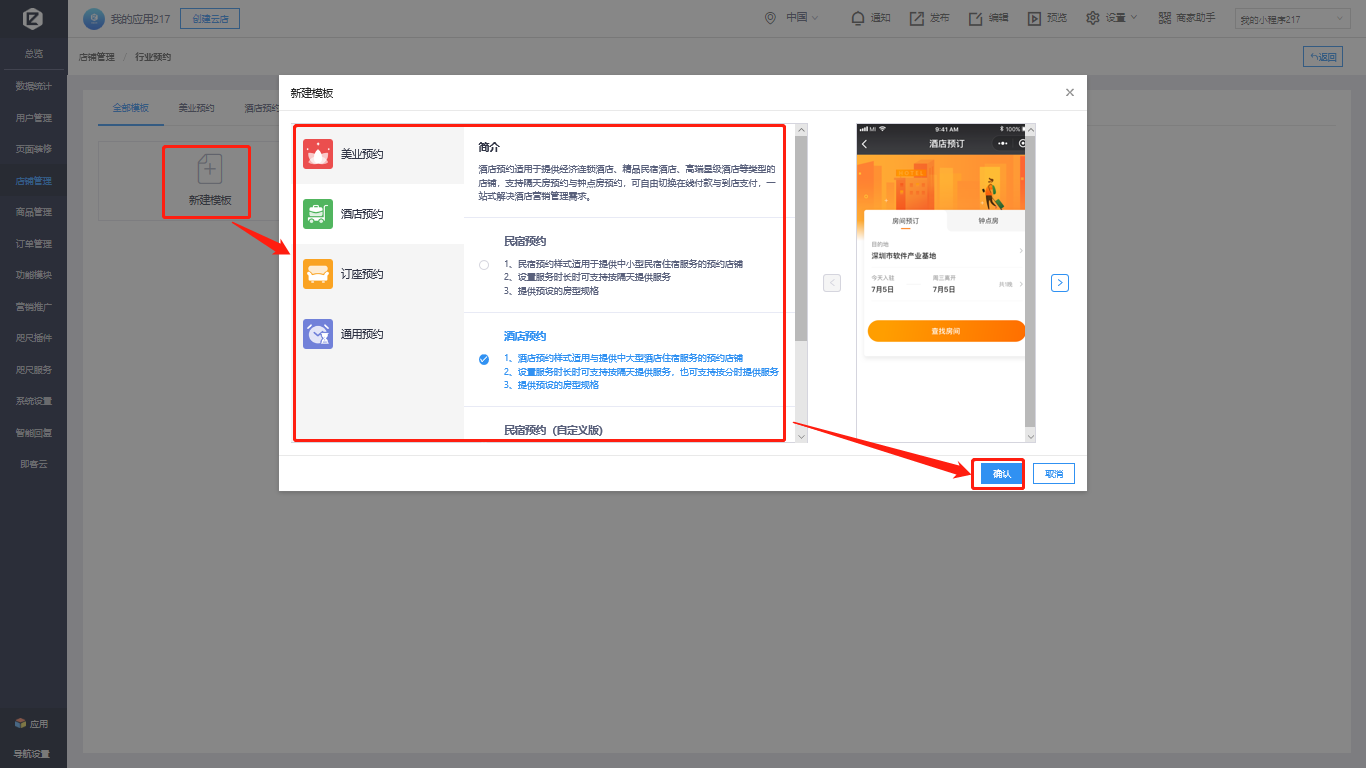
(1)点击“确认”既有弹窗提示设置门店信息或取消
注:
选择“取消”即跳转至【规格设置】步骤
选择“去设置”,添加店铺地址
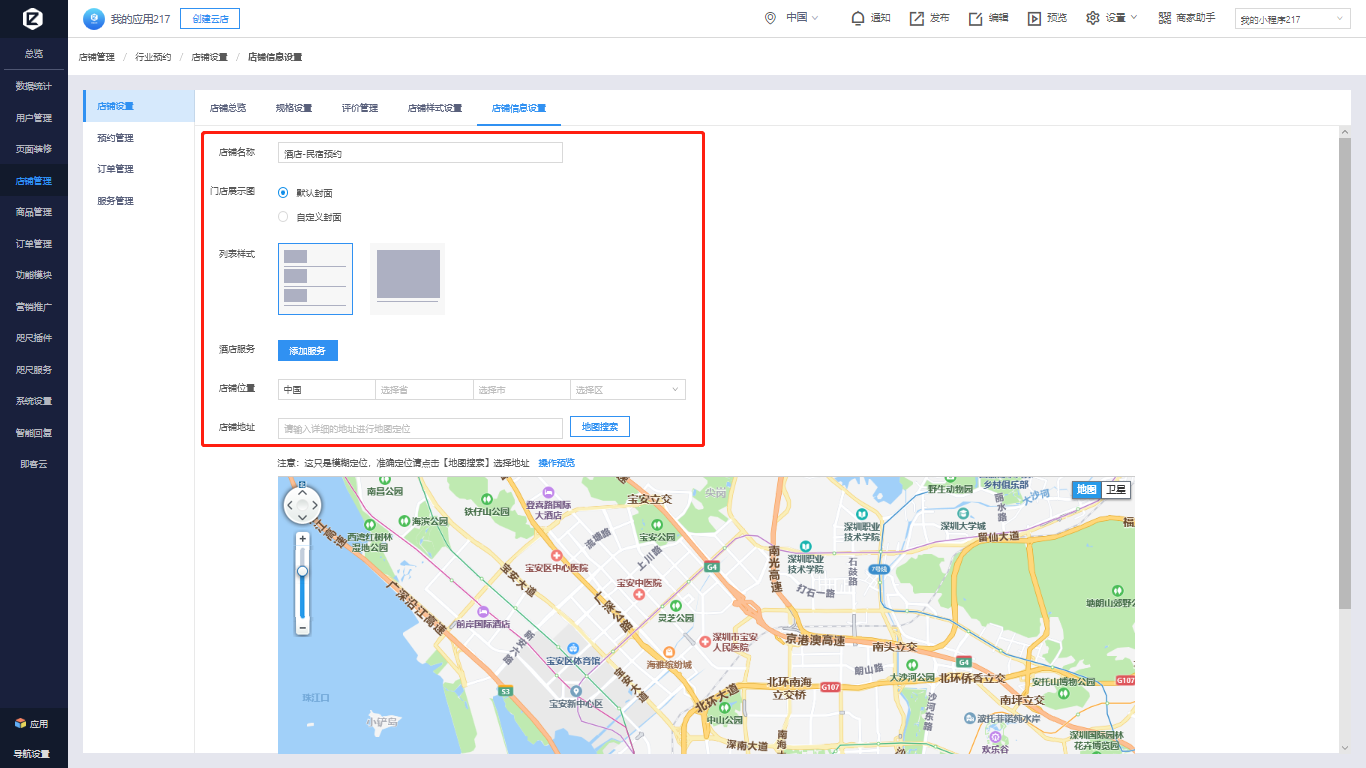
四、技师设置需要注意的事项
注:
选择一个建好的模板,进入【服务管理】。在【服务管理】-【库存管理】-【服务时间】里,可以设置服务的时间范围
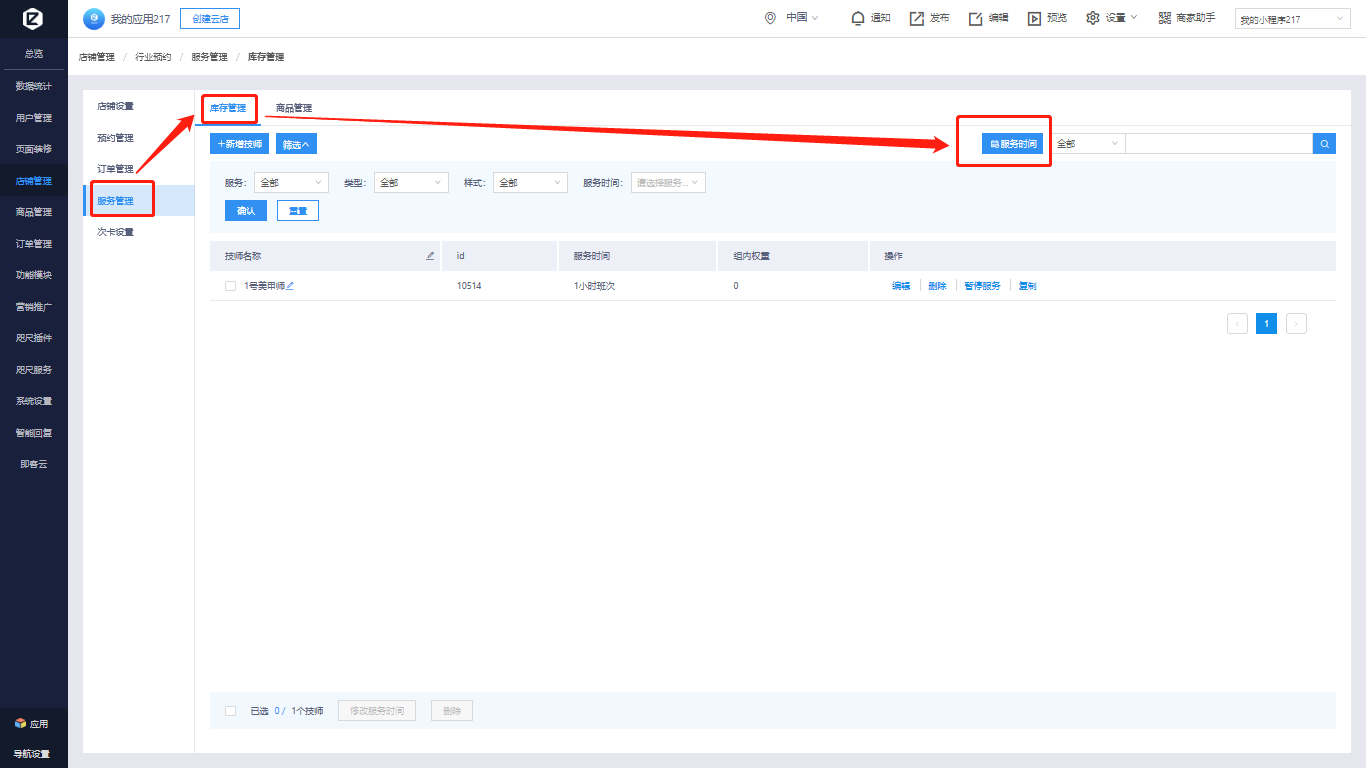
(1)库存可以代表某个技师,技师选中了某个排班计划,且技师在使用此排班计划时,有了预约订单。如果此预约订单还未被消费,商家在更改此技师的排班时,会提示此技师的所有未消费的订单都会变为【未分配】状态
(2)商家要记得及时去【预约中心】-【未分配】里,重新分配订单。分配订单时,要注意技师的工作时间,需要把订单分配到空余的时间段内
(3)商家可以设置该库存需要提前时间预约,例如:旺季的美业行业的商家设置了该服务需要提前1天预约,顾客在小程序预约时只能预约明天的服务;
1.预约管理是以时间为维度,让商家管理今天、明天和本周内即将到店的订单
预约列表可以进行开单的操作
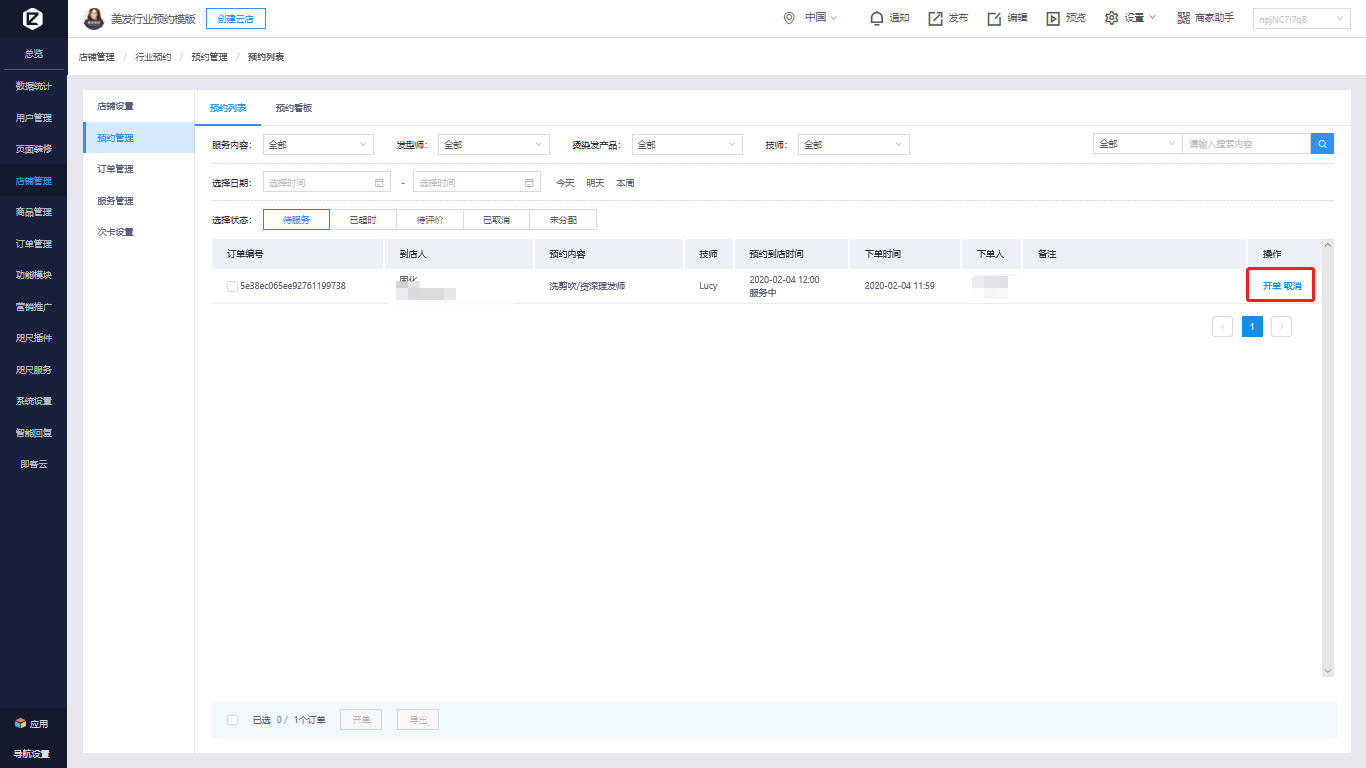
在预约管理里,商家可以切换为【预约列表】和【预约看板】两种状态
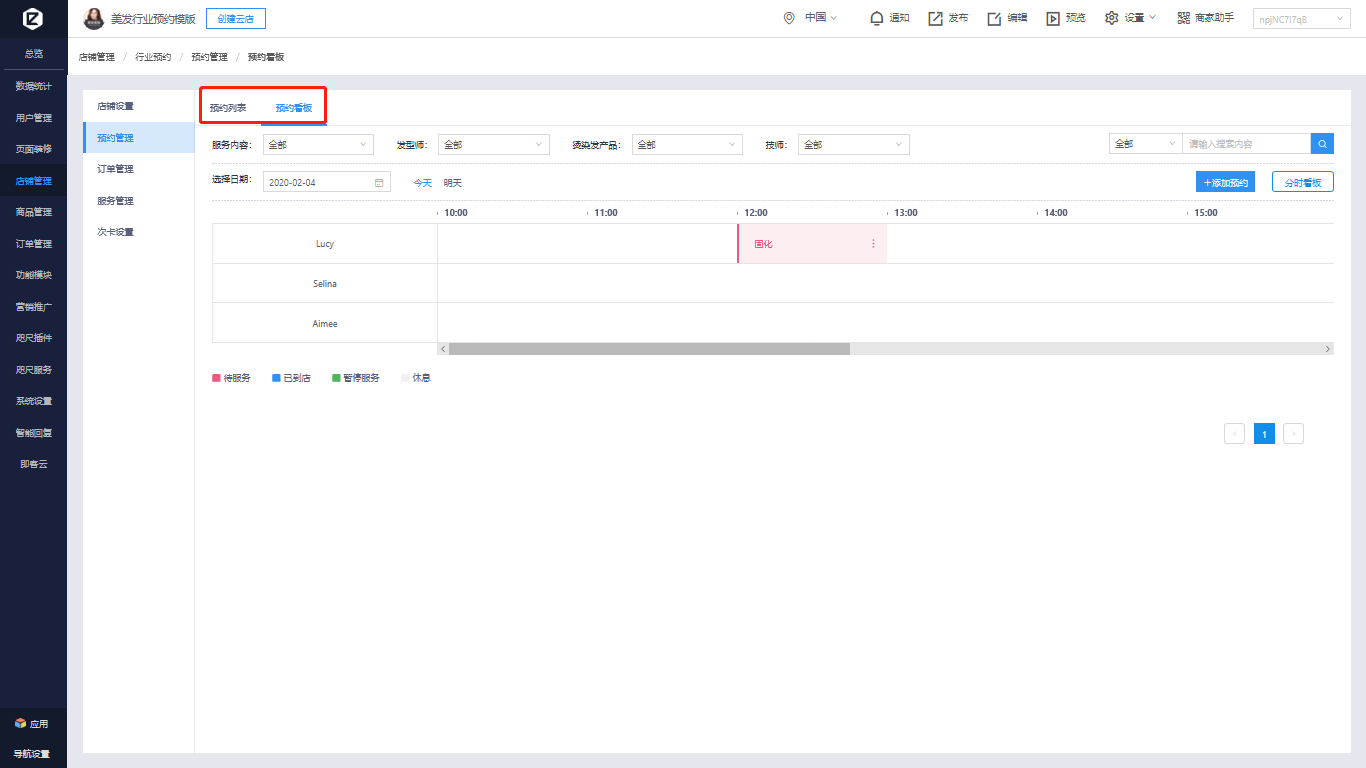
2.预约列表中的五种状态
【待服务】:商家已经确认的订单且用户未到店核销的订单,点击时间筛选后,会出现在待服务里。商家可以对此订单进行开单核销操作
【已超时】:商家已经确认的订单,但是订单里预约的时间已经过了,用户未到店消费,则订单会进入到已超时的状态里。已超时的订单,仍然可以进行开单、核销,用户也仍然可以进行申请退款操作。订单超时15天之后,订单会进入到已关闭状态,用户无法申请退款
【待评价】:商家对订单进行了开单操作之后,订单会在待评价里。用户评价了这个订单之后,订单会从待评价状态转移到【订单管理】-【已完成】里,未评论的订单,会一直在待评价里
【已取消】:已过期订单的会在已取消里
【未分配】:当用户对技师A下了订单,预约了明天的服务,但是技师A突然明天要请假不能来上班,此时商家去操作技师A的排班时,技师A名下的所有未服务的订单,都会进入到未分配里。分配完成后,订单会离开【未分配】
3.预约看板可以查看哪些信息?
在预约看板里,可以看到以技师为主的工作状态,能够根据选择的时间样式进行自由切换分时/天看板
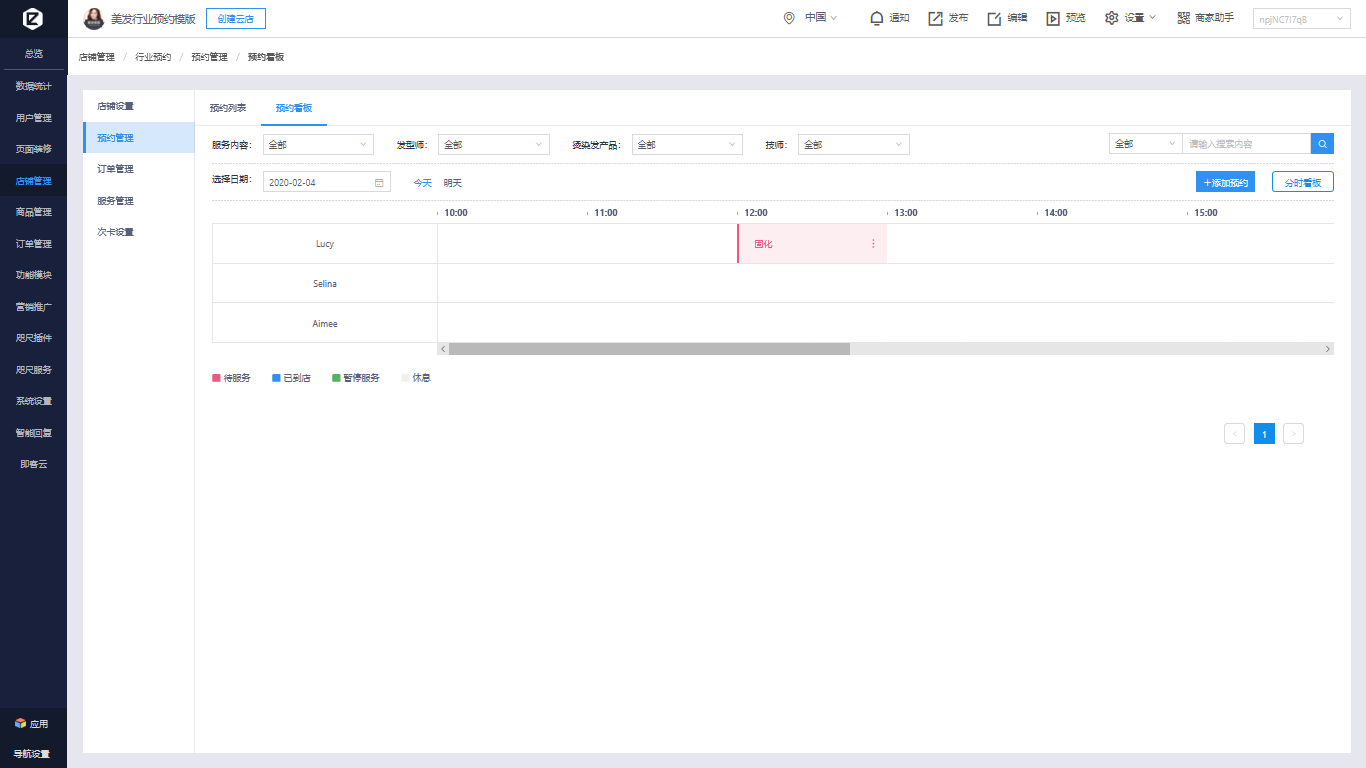
4.添加预约
①添加预约按钮是为了满足用户直接到店而出现的
②点击此按钮可以直接生成一个新订单。生成新订单后,需要在订单管理里,进行【确认】接单操作
③新订单收款需要线下收款
④所有使用此按钮添加的订单,在订单管理里,商品名和商品首图都是系统默认的
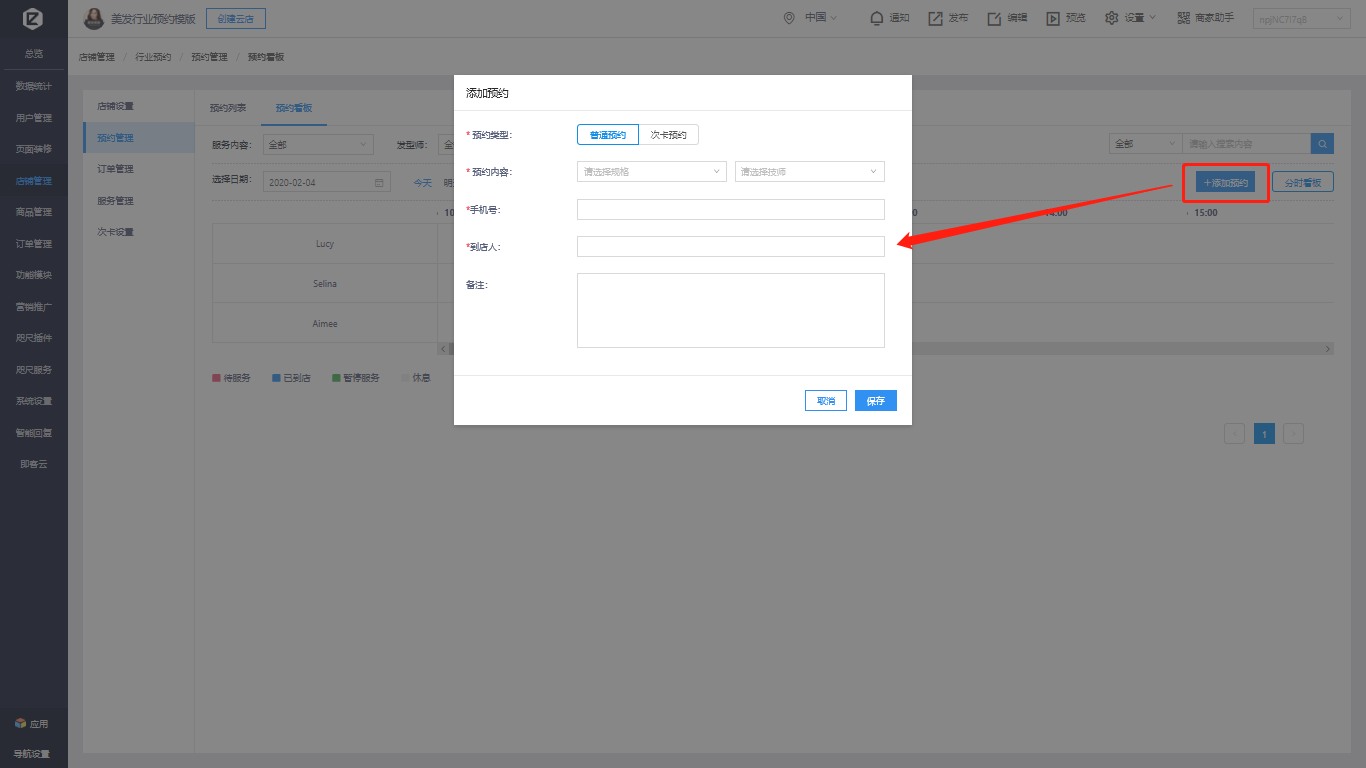
5.订单管理
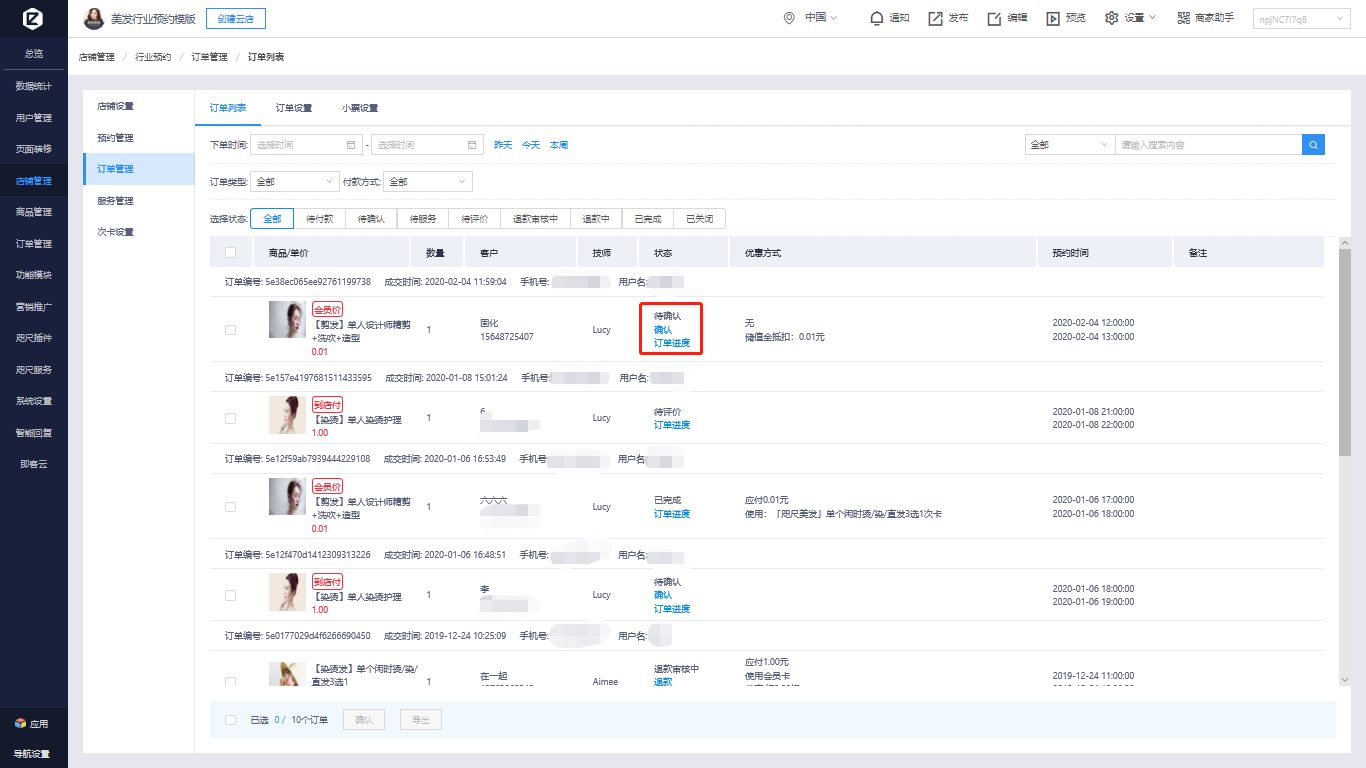
订单管理可以批量确认订单和批量导出订单的操作
在订单管理中,商家除了可以进行订单支付方式的设置。订单的重新分配以及订单状态的查看等操作以外,还可以进行订单设置与小票设置。①订单设置中:商家可以选择是否开启小票打印,目前小票打印仅支持365小票机。
· 待付款订单取消时间设置:暂未开放自定义时间,目前默认设置为未付款订单如在20分钟内未付款,则自动取消该订单
· 商家确认后自动确认用户到店时间设置:暂未开放自定义时间,目前默认设置为如15天内商家未对订单进行确认或其他操作,则15天后自动确认
· 已确认的预约订单超过7天自动开单确认
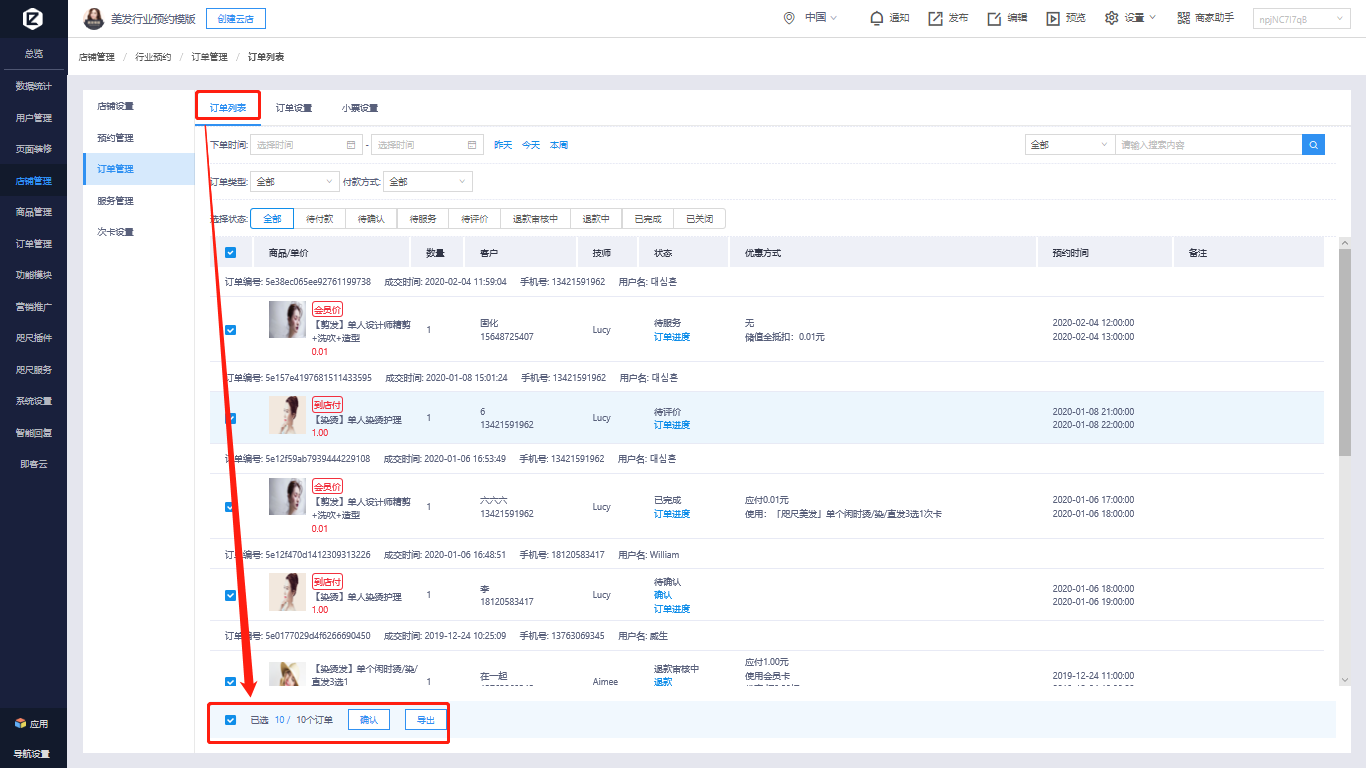
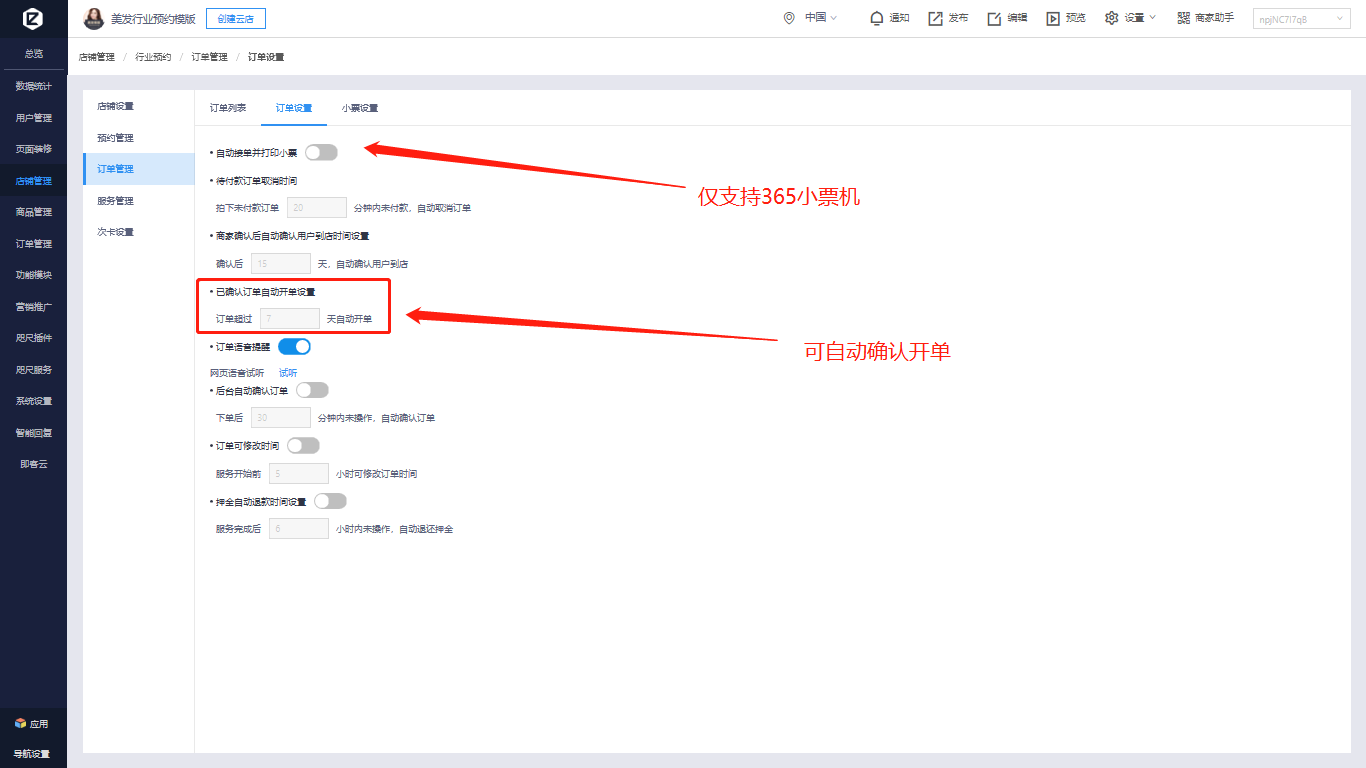
小票设置:商家在小票设置中可以自定义小票打印字段,并进行打印预览。
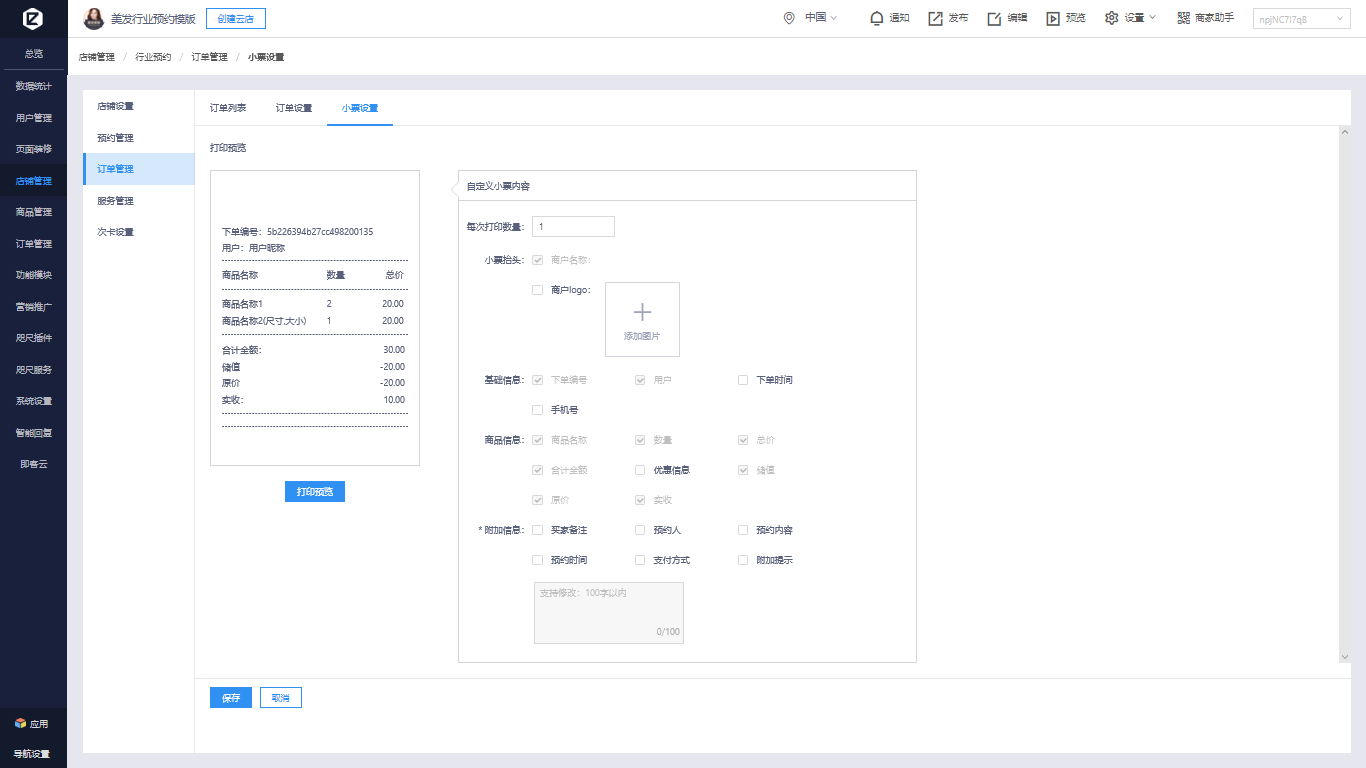
退款审核中
用户在小程序端提交了订单,然后又想要取消订单,则所有的取消订单的用户订单都会出现在【订单管理】-【退款审核】中
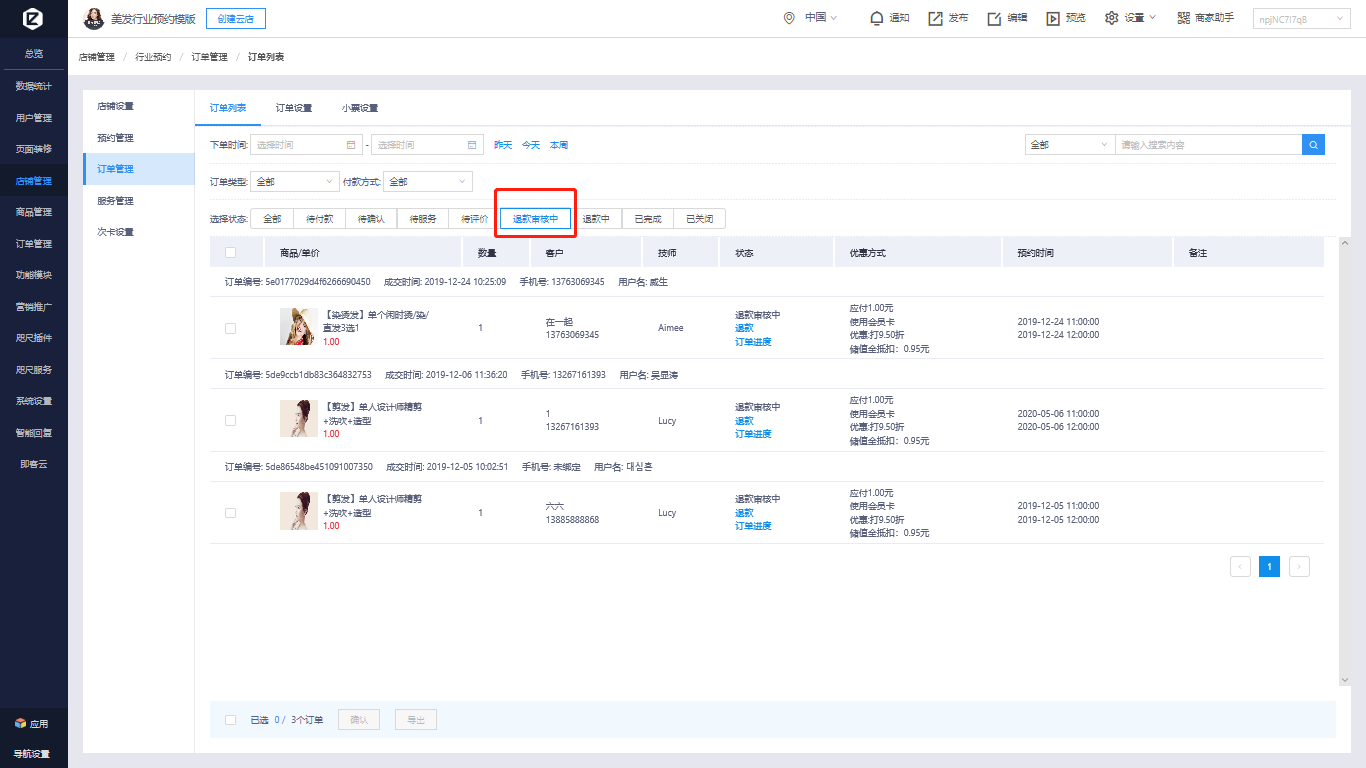
6. 评价管理
在评价管理中,商家一方面可以快速查看到近期店铺的评分状况,另一方面,商家可以按分类查看评论的详情。
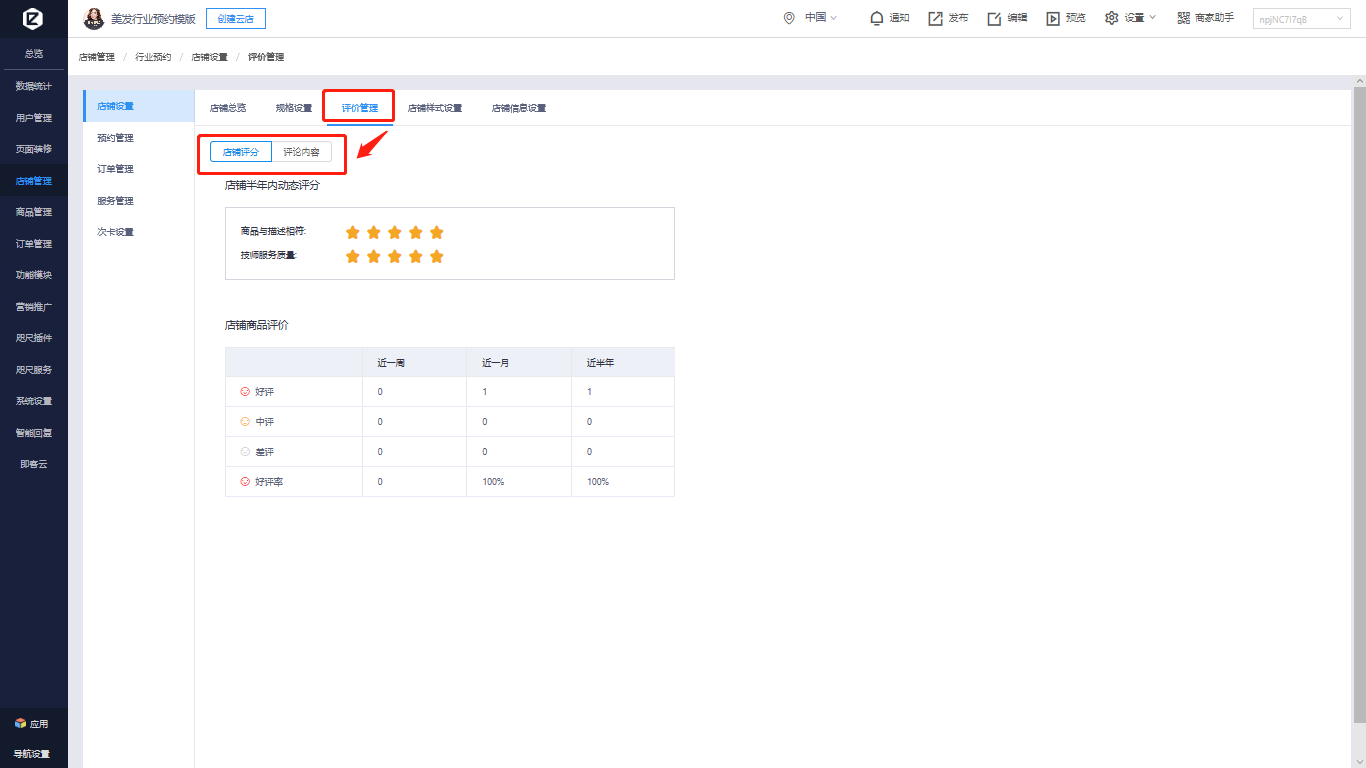
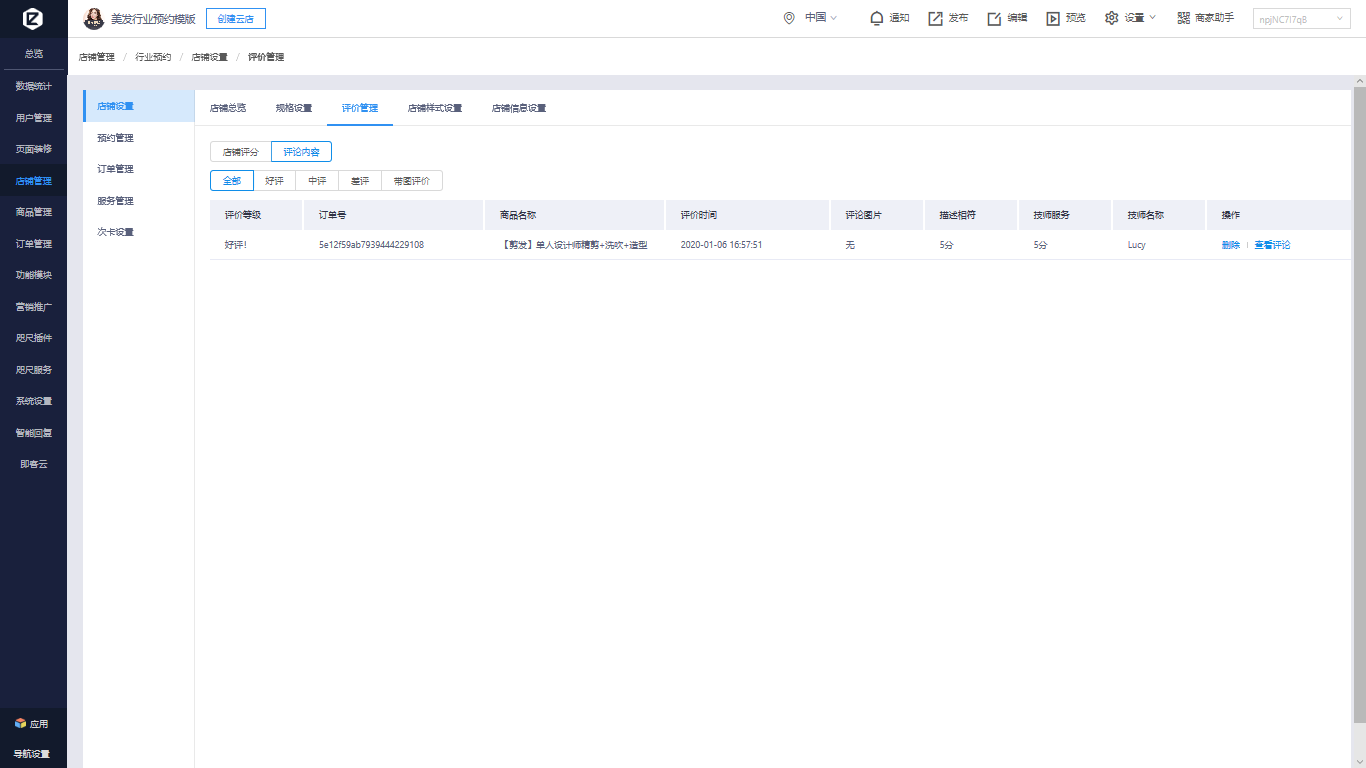
 |手机版|小黑屋|微信小程序开发|教程|文档|资源汇总_即速论坛
( 粤ICP备14097199号-1 )
|手机版|小黑屋|微信小程序开发|教程|文档|资源汇总_即速论坛
( 粤ICP备14097199号-1 ) 